Page 1

SyncMaster 323T,403T
Page 2
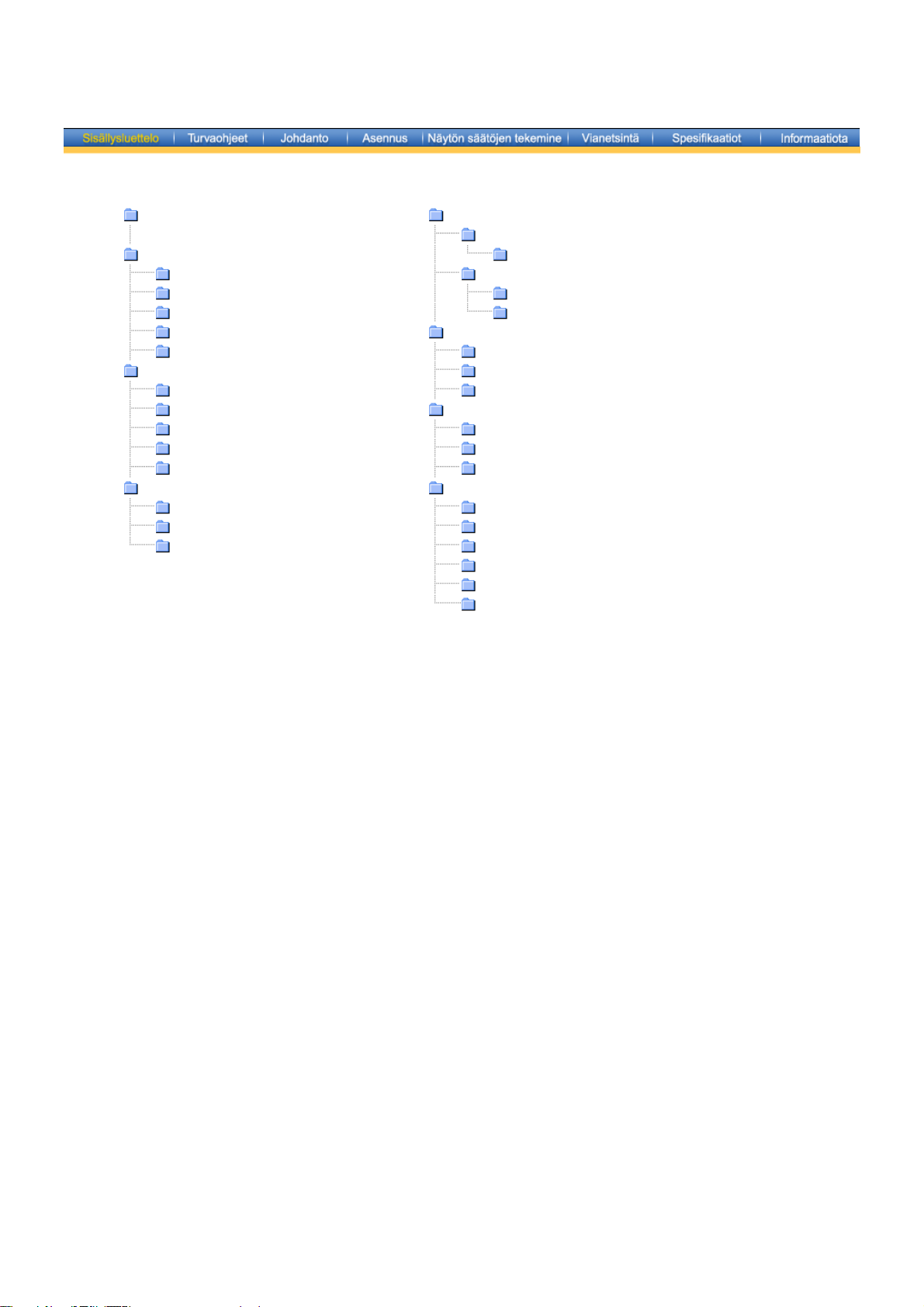
Etusivu
Turvaohjeet
Johdanto
Asennus
Merkkikieli
Virta
Asennus
Puhdistus
Muuta
Purkaminen pakkauksesta
Etuosa
Takaosa
Kaukosäädin
Järjestelmän osat
Jalustan asentaminen
Monitorin liitäntä
MDC (Multiple Display Control)
LCD-näytön säätöjen tekeminen
Käyttösäätimet
Näyttö ruudulla
Vianetsintä
Spesifikaatiot
Informaatiota
Tarkista ennen huoltokutsun tekemistä
Ongelmanratkaisuvihjeitä
Kysymyksiä ja vastauksia
Yleisspesifikaatiot
Virransäästäjä
Valmiiksi säädetyt näytön toimintatilat
Service
Termejä
Säädökset
Natural Color
Paremman näytön saamiseksi
Auktoriteetti
Käyttösäädinpainikkeet
OSD-toiminnot
Näytön säätöjä tehtäessä käytettävät animaatioleikkeet
Suomi > Etusivu > Sisältö
Page 3
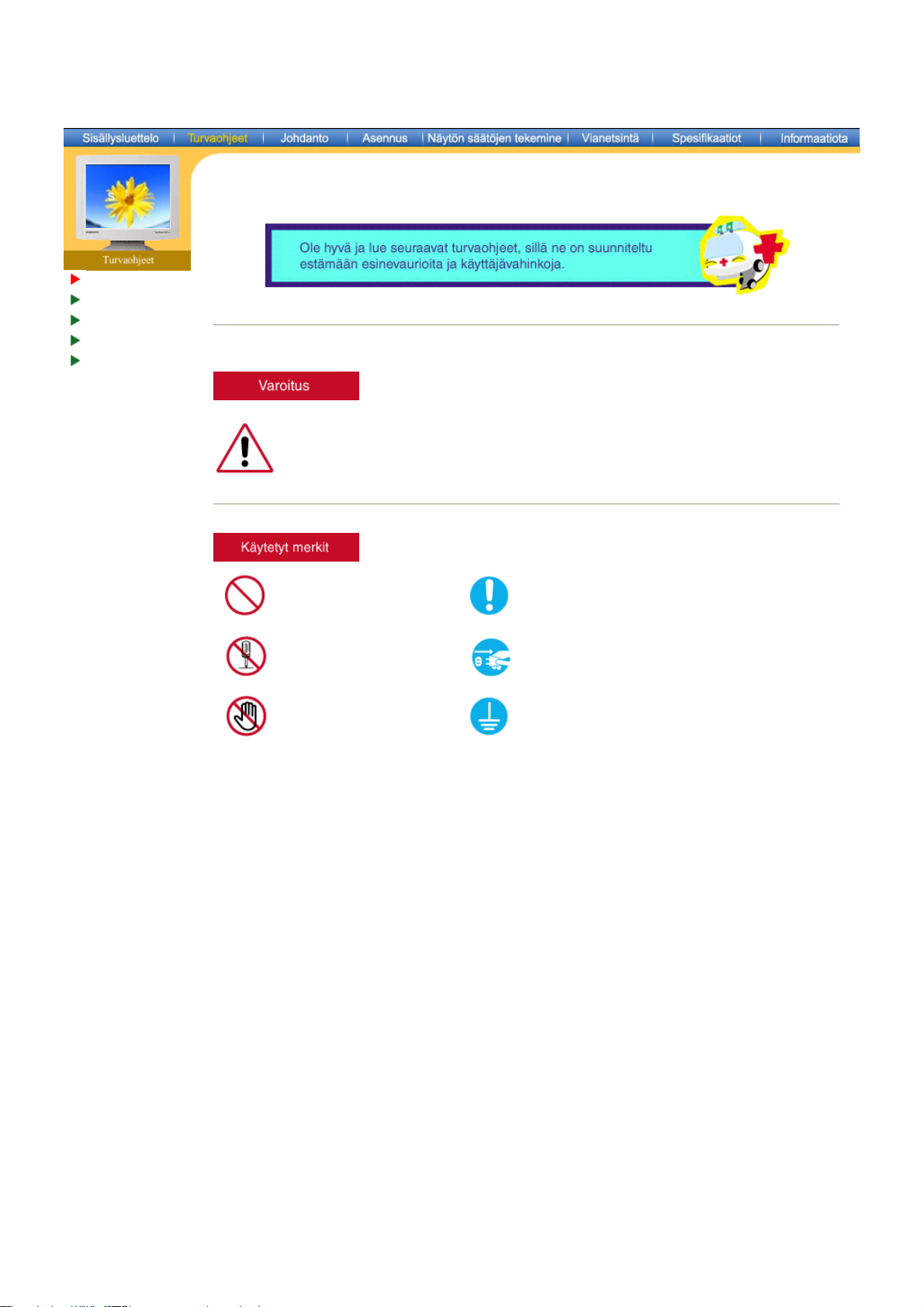
Merkkikieli
Virta
Asennus
Puhdistus
Muuta
Suomi > Etusivu > Turvaohjeet > Merkkikieli
Tämän symbolin ohjeiden noudattamatta jättäminen saattaa tuottaa fyysistä vahinkoa tai
vaurioita välineistölle.
Kielletty Tärkeää aina lukea ja ymmärtää.
Ei saa purkaa Irrota johto virtalähteestä
Älä koske Maadoitettu sähköiskun estämiseksi
Page 4
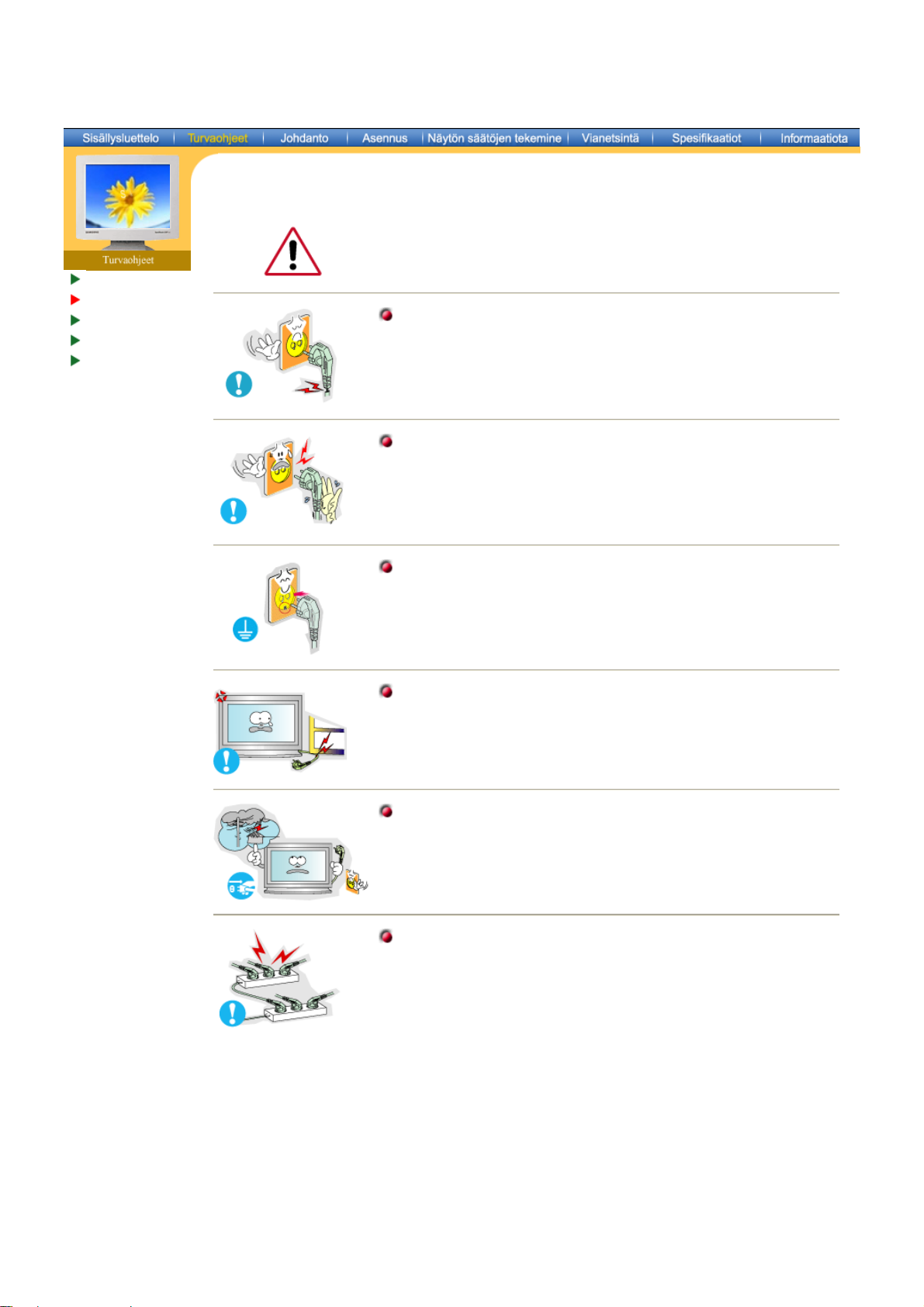
Merkkikieli
Virta
Asennus
Puhdistus
Muuta
Suomi > Etusivu > Turvaohjeet > Virta
Jos laitetta ei käytetä pitkään aikaan, säädä PC DPMS-asetukselle. Jos
näytönsäästäjä on käytössä, säädä se aktiivinäyttömoodille.
Älä käytä vahingoittunutta tai löyhää pistoketta.
z Se saattaa aiheuttaa sähköiskun tai tulipalon.
Älä vedä pistoketta ulos johdosta äläkä koske pistokkeeseen märin
käsin.
z Se saattaa aiheuttaa sähköiskun tai tulipalon.
Käytä vain kunnolla maadoitettua pistoketta ja pistorasiaa.
z Huono maadoitus saattaa aiheuttaa sähköiskun tai laitevaurioita.
Älä taivuta pistoketta ja johtoa liikaa äläkä laita painavia esineitä niiden
päälle, sillä se voi aiheuttaa vaurioita.
z Tämä saattaa aiheuttaa sähköiskun tai tulipalon.
Irrota johto virtalähteestä myrskyn tai salamoinnin aikana tai jos sitä ei
käytetä pitkään aikaan.
z Tämän tekemättä jättäminen saattaa aiheuttaa sähköiskun tai
tulipalon.
Älä liitä liian montaa jatkojohtoa tai pistoketta yhteen pistorasiaan.
z Se saattaa aiheuttaa tulipalon.
Page 5

Merkkikieli
A
Virta
sennus
Puhdistus
Muuta
Suomi > Etusivu > Turvaohjeet > Asennus
Älä peitä monitorin ilmanvaihtoaukkoja.
Riittämätön ilmanvaihto saattaa aiheuttaa käyttöhäiriön tai tulipalon.
z
Monitori tulee sijoittaa paikkaan, jossa on alhainen kosteus ja
mahdollisimman vähän pölyä.
z Muuten seurauksena saattaa olla sähköisku tai monitorin sisäinen
tulipalo.
Älä pudota monitoria liikuttaessasi sitä.
z Se saattaa vahingoittaa sekä laitetta että ihmistä.
Aseta monitori tasaiselle ja lujalle alustalle.
z Monitori saattaa aiheuttaa vahinkoa pudotessaan.
Laita monitori varovasti alas.
z Se saattaa vaurioitua tai mennä rikki.
Älä laita monitoria käännettynä kuvaruutu pinta alaspäin.
TFT-LCD-pinta saattaa vahingoittua.
z
Page 6
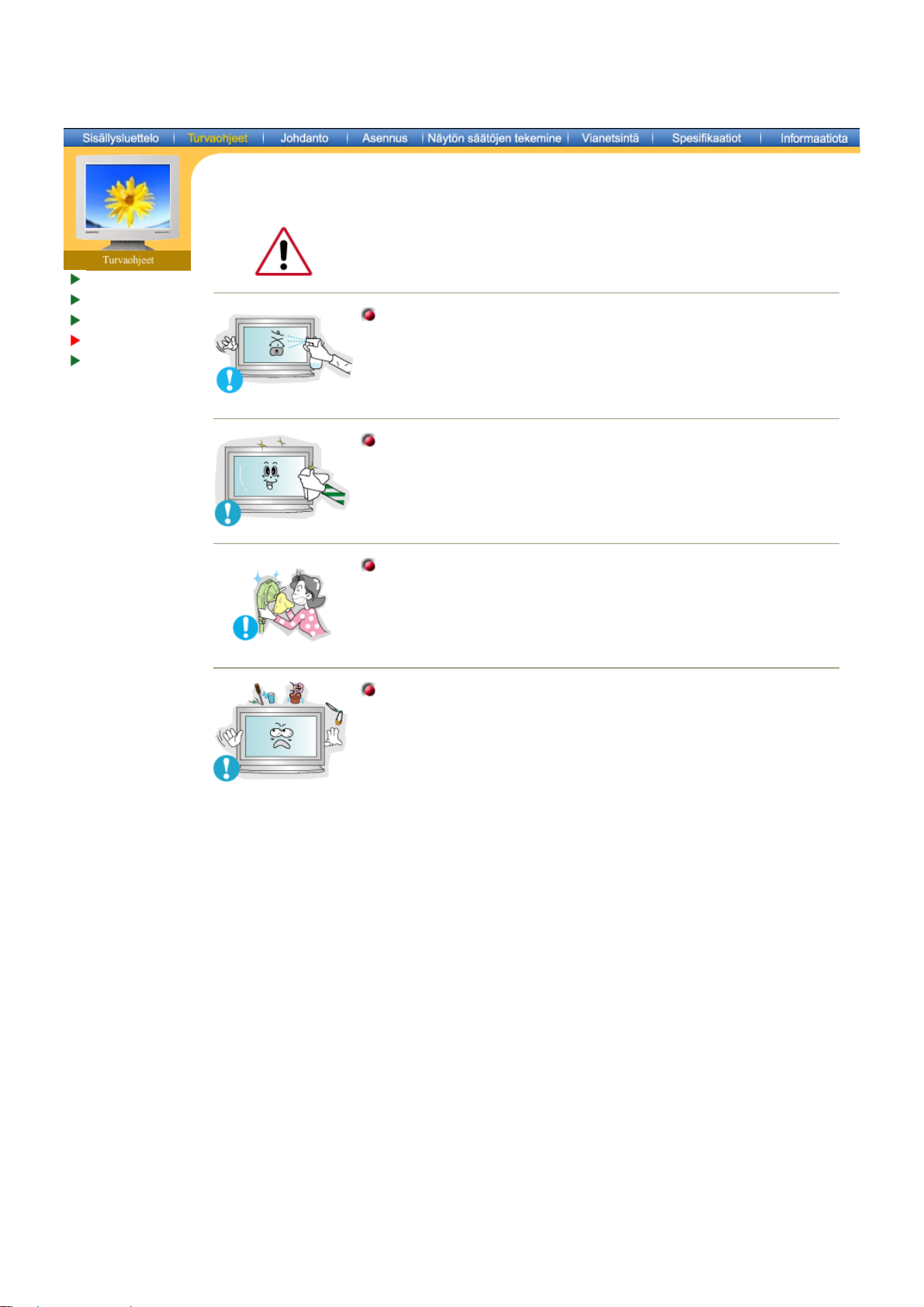
Merkkikieli
Virta
Asennus
Puhdistus
Muuta
Suomi > Etusivu > Turvaohjeet > Puhdistus
Puhdistaaksesi monitorin kuoren tai CDT :n pinnan, pyyhi hieman kostetulla,
pehmeällä kangasliinalla.
Älä ruiskuta puhdistusainetta suoraan monitoriin.
Käytä suositeltua puhdistusainetta ja pehmeää kangasliinaa
Jos liitos pistokkeen ja nastan välillä on pölyinen tai likainen, puhdista se
kunnolla kuivalla kangasliinalla.
z Likainen liitos saattaa aiheuttaa sähköiskun tai tulipalon.
Älä laita vesilasia, kemikaaleja tai mitään pieniä metalliesineitä monitorin
päälle.
z Se saattaa aiheuttaa vaurioita, sähköiskun tai tulipalon.
z Jos monitoriin pääsee vierasta ainetta, irrota pistoke ja ota yhteys huolto
pisteeseen.
Page 7

Merkkikieli
Virta
Asennus
Puhdistus
Muuta
Suomi > Etusivu > Turvaohjeet > Muuta
Älä irrota päällystä (tai taustaa). Sisällä ei ole mitään käyttäjän
huollettavissa olevia osia.
z Tämä saattaa aiheuttaa sähköiskun tai tulipalon.
z Jätä huolto pätevälle huolto henkilöstölle.
Jos monitorisi ei toimi kunnolla - varsinkin, jos siitä lähtee epätavallisia
ääniä tai hajuja, irrota pistoke välittömästi ja ota yhteys valtuutettuun
jälleenmyyjään tai huolto on.
z Se saattaa aiheuttaa sähköiskun tai tulipalon.
Älä laita mitään painavia esineitä monitorin päälle.
z Se saattaa aiheuttaa sähköiskun tai tulipalon.
Jokaista monitorin katsomiseen käytettyä tuntia kohti, sinun tulisi
antaa silmiesi levätä 5 minuuttia.
z Tämä vähentää silmien rasitusta.
Älä käytä tai säilytä leimahtavia aineita monitorin lähellä.
z Se saattaa aiheuttaa sähköiskun tai tulipalon.
Älä yritä liikuttaa monitoria vetämällä johdosta tai signaalikaapelista.
Se saattaa aiheuttaa särkymisen, sähköiskun tai tulipalon johtuen
z
kaapelin vaurioitumisesta.
Älä siirrä monitoria oikealle tai vasemmalle vetämällä vain johdosta tai
signaalikaapelista.
z Se saattaa aiheuttaa särkymisen, sähköiskun tai tulipalon johtuen
kaapelin vaurioitumisesta.
Älä koskaan laita mitään metallista monitorin aukkoihin.
z Tämä saattaa aiheuttaa sähköiskun, tulipalon tai vamman.
Jos näytössä on pitkään pysäytetty kuva, kuvassa saattaa esiintyä
häiriöitä tai se on epäselvä.
Page 8
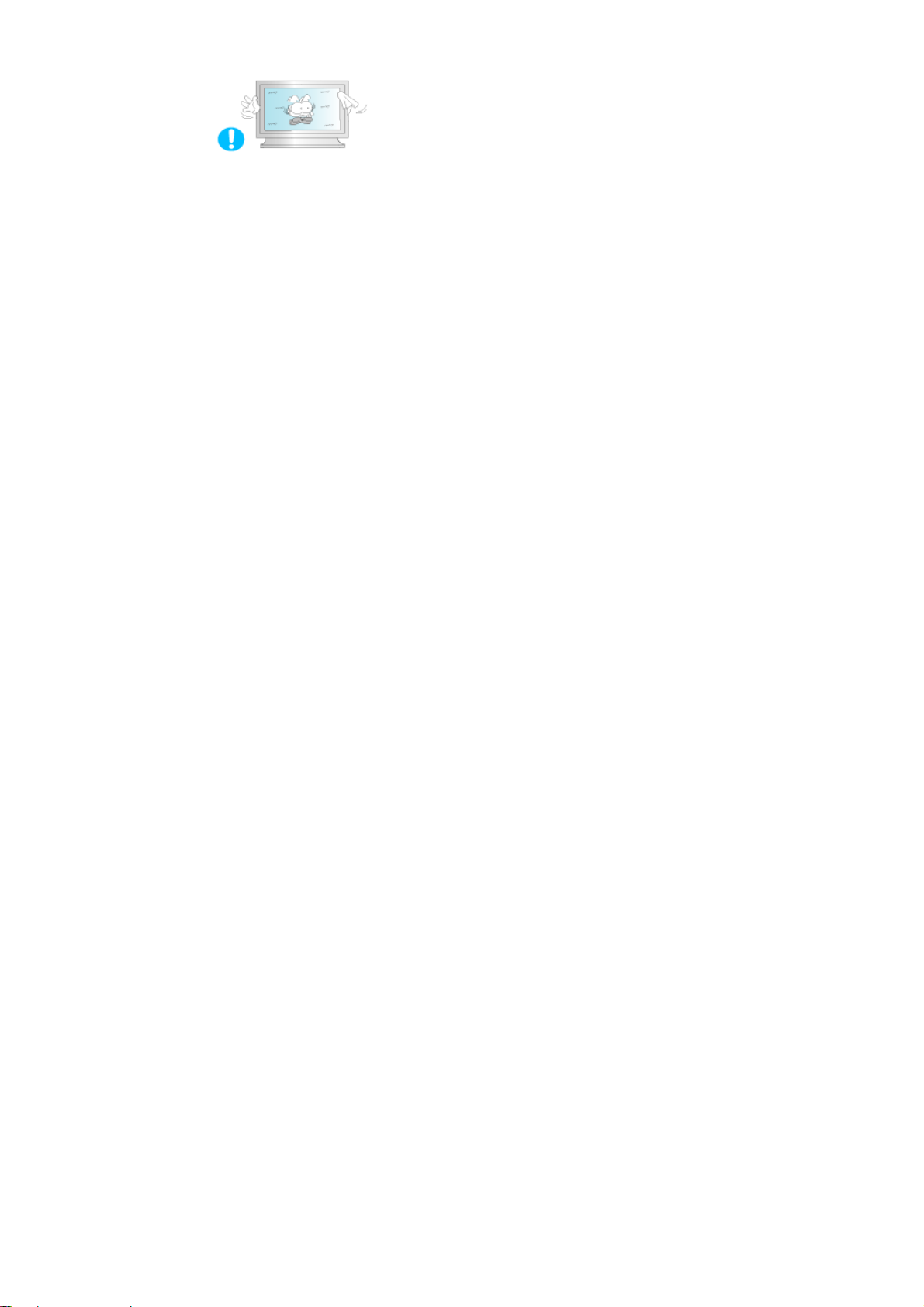
z Ota käyttöön virransäästäjä tai aseta näytönsäästäjäksi liikkuva kuva,
kun et käytä näyttöä vähään aikaan.
Page 9

Purkaminen
pakkauksesta
Etuosa
Takaosa
Kaukosäädin
Mechanical
Lay-out
Suomi > Etusivu > Johdanto > Purkaminen pakkauksesta
Ole hyvä ja varmista, että seuraavat tavarat ovat pakattu monitorisi kanssa. Jos pakkauksen sisällössä
on puutteita, ota yhteys jälleenmyyjääsi.
Virtajohto Suojus
Signaalikaapeli
(15 pin D-Sub)
Kaukosäädin / paristot
Monitor RS232C-kaapeli
(kaksi AAA-kokoista paristoa)
Takuukortti
Käyttöoppaan sisältävä CD
(Ei saatavana kaikilla alueilla) Tilapäinen jalusta
Myytävänä erikseen
Seinätelineen kiinnitystarvikkeet Kaiuttimet Jalustan
Jalustan asennus-CD
Voit hankkia lisävarusteita lähimmästä Samsung Electronicsin
palvelupisteest
.
Page 10
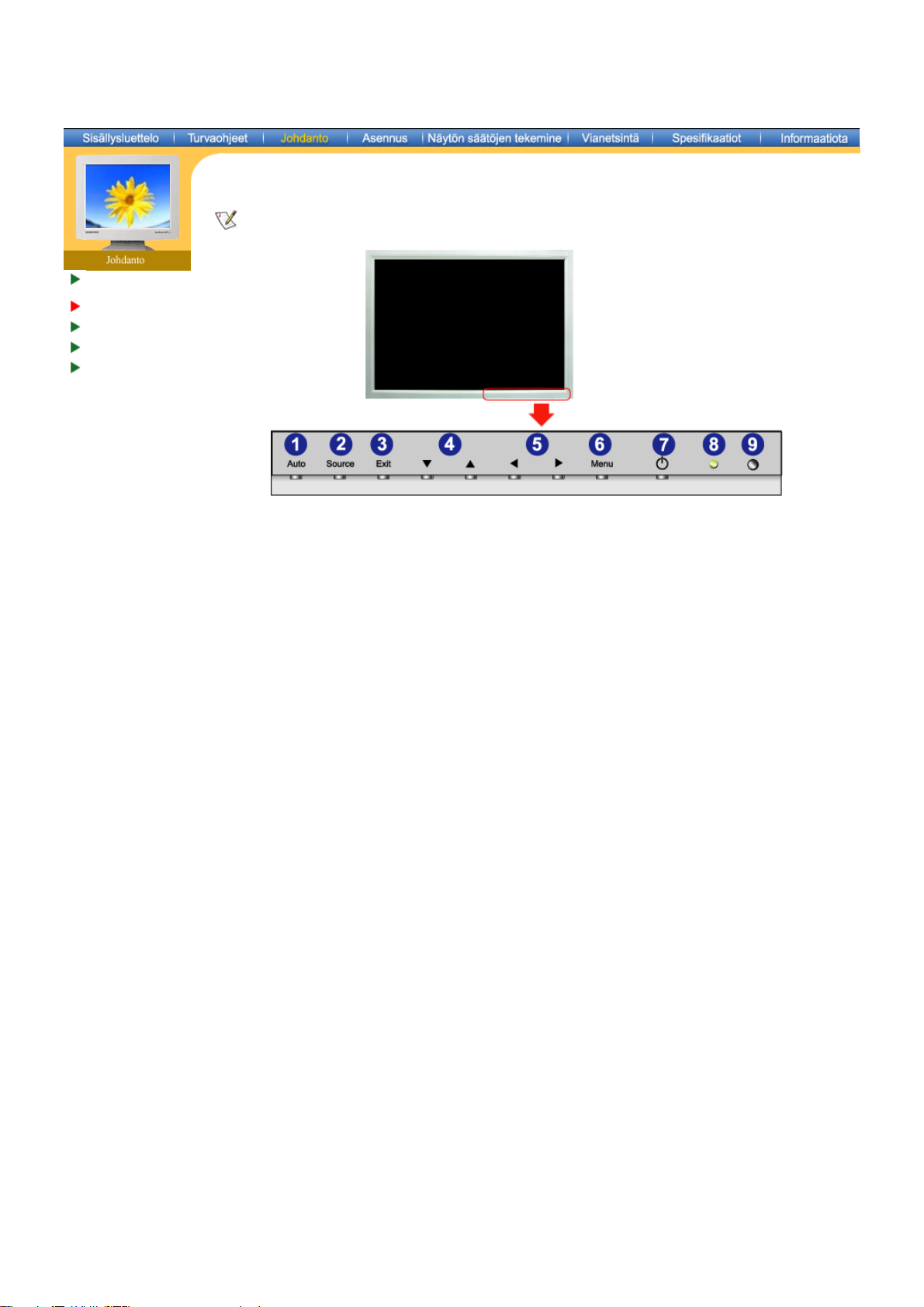
Purkaminen
pakkauksesta
Etuosa
Takaosa
Kaukosäädin
Mechanical
Lay-out
Suomi > Etusivu > Johdanto > Etuosa
Lisätietoja näytön toiminnoista on LCD-näytön säätöjen tekeminen -osan
Käyttösäätimet
Näytön etupaneelin ulkonäkö voi vaihdella hieman mallin mukaan.
1. Auto 6. Menu
2. Source 7. Virtapainike
3. Exit 8. Virtamerkkivalo
4. Ylös ja alas osoittavat nuolet 9. Kaukosäädinsignaalin tunnistin
5. Vasemmalle ja oikealle osoittavat
nuolet / äänenvoimakkuuspainikkeet
painike
-jaksossa.
Page 11
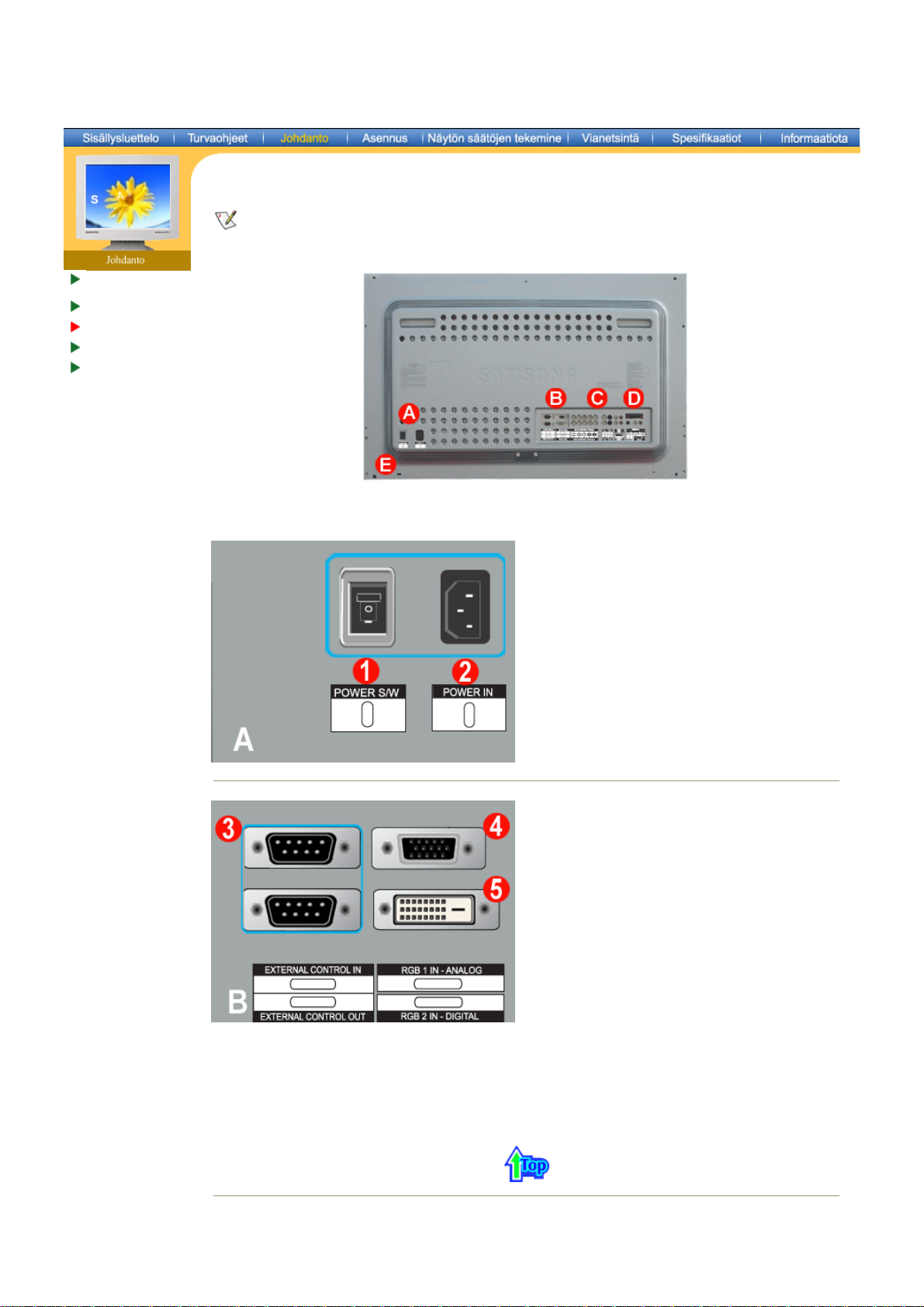
Purkaminen
pakkauksesta
Etuosa
Takaosa
Kaukosäädin
Mechanical
Lay-out
SyncMaster 403T
Suomi > Etusivu > Johdanto > Takaosa
Lisätietoja kaapelien yhdistämisestä on Asennus-kohdan Kaapelien yhdistäminen-jaksossa.
Näytön takapaneelin ulkonäkö voi vaihdella hieman mallin mukaan.
1. Virtakytkin
2. Virtaportti
3. ULKOINEN OHJAIN - SISÄÄNTULO (SARJAPORTTI RS232C)
MDC-ohjelmaportti (Multiful Device Control)
:
4. Tietokonevideoliitäntä
15-napainen D-sub-liitin:- RGB 1 -tila (analoginen, PC : tä varten)
:
5. Tietokonevideoliitäntä
DVI-D - DVI-D:- RGB 2 -tila (digitaalinen, PC : tä varten)
:
Page 12
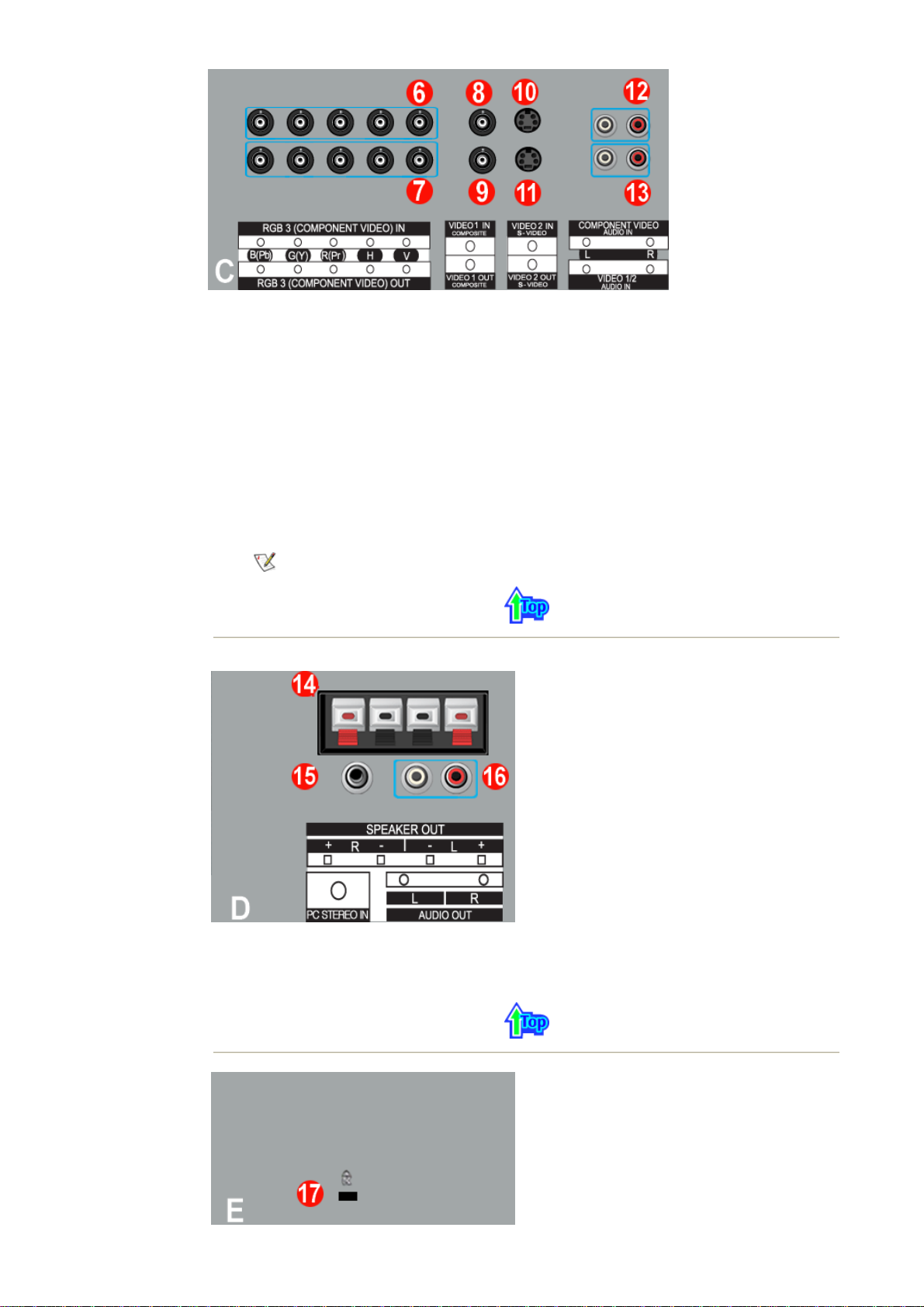
6. Tietokonevideoliitäntä / Yksikön liitäntä : BNC-kaapeli (sisääntulo)
- RGB 3 -liitäntä (analoginen, PC:tä varten): liitäntä B-, G-, R-, H- ja V-porttiin
- Yksikön liitäntä: liitäntä Pb-, Y, Pr-porttiin
7. Tietokonevideosilmukkaliitäntä (RGB 3 (analoginen, PC:tä varten)) /
Yksikön silmukkaliitäntä (yksikkö) - BNC-kaapeli (ulostulo)
8. CVBS-videoliitäntä: Video 1 -tila (sisääntulo)
9. CVBS-videosilmukkaliitäntä (ulostulo)
10. S-videotuloliitäntä : Video 2 -tila (sisääntulo)
11. S-videosilmukkaliitäntä (ulostulo)
12. Yksikön äänituloliitäntä
Kun sisääntuleva signaali on kytketty liitäntään 6, ääni on kytkettävä vain tähän liitäntään.
:
13. CVBS,S-videoäänituloliitäntä
Kun sisääntuleva signaali on kytketty liitäntään 8 tai 10, ääni on kytkettävä vain tähän liitäntään.
:
Loopout (Silmukka): järjestelmä tukee enintään viittä näyttöä.
14. Äänen ulostuloliitäntä kaiuttimia varten
15. Tietokoneen stereoäänituloliitäntä
16. Äänimenoliitäntä
17. Kensington-lukko
Page 13
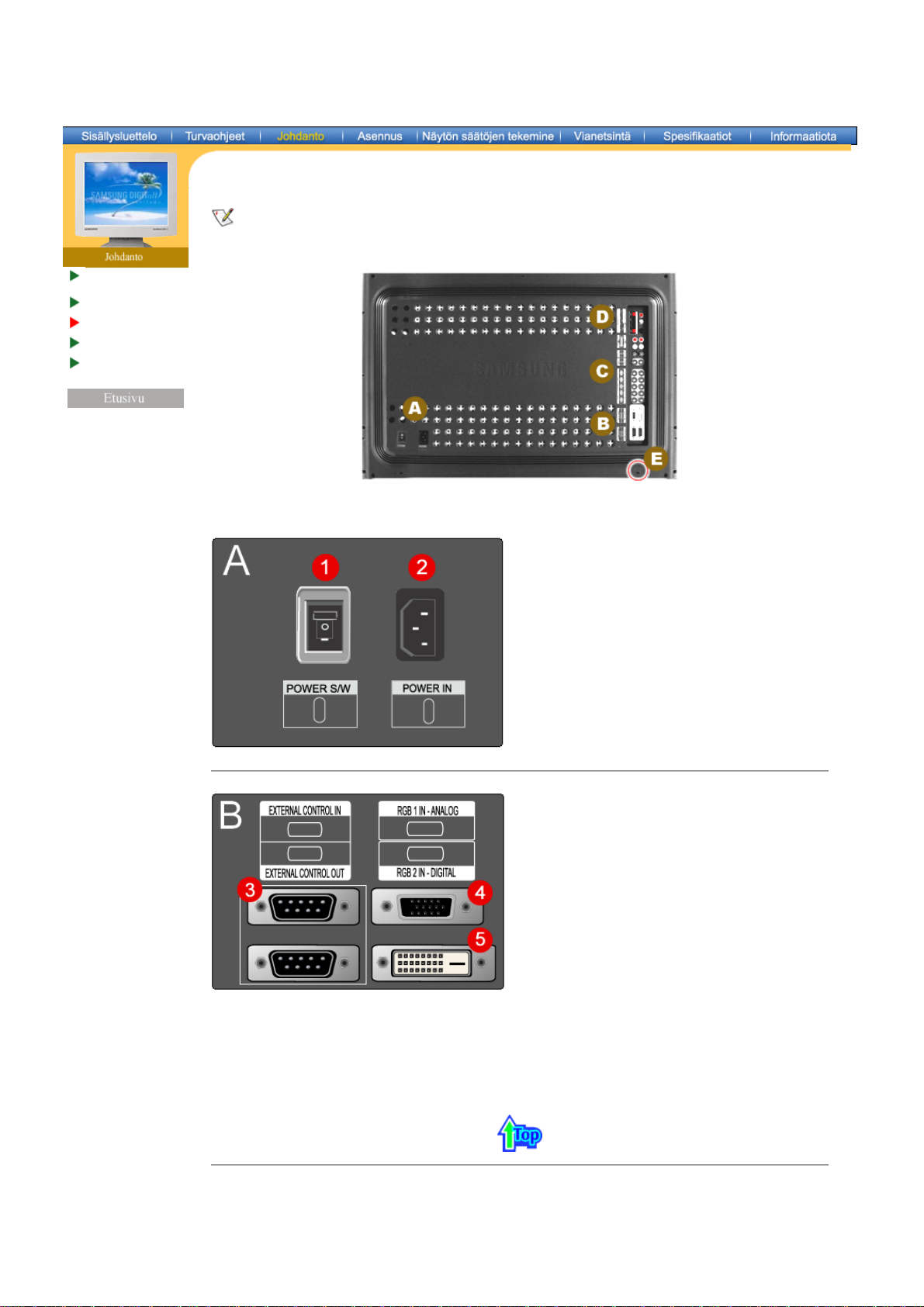
SyncMaster 323T
Purkaminen
pakkauksesta
Etuosa
Takaosa
Kaukosäädin
Mechanical
Lay-out
Suomi > Etusivu > Johdanto > Takaosa
Lisätietoja kaapelien yhdistämisestä on Asennus-kohdan Kaapelien yhdistäminen-jaksossa.
Näytön takapaneelin ulkonäkö voi vaihdella hieman mallin mukaan.
1. Virtakytkin
2. Virtaportti
3. ULKOINEN OHJAIN - SISÄÄNTULO (SARJAPORTTI RS232C)
: MDC-ohjelmaportti (Multiful Device Control)
4. Tietokonevideoliitäntä
: 15-napainen D-sub-liitin:- RGB 1 -tila (analoginen, PC : tä varten)
5. Tietokonevideoliitäntä
: DVI-D - DVI-D:- RGB 2 -tila (digitaalinen, PC : tä varten)
Page 14
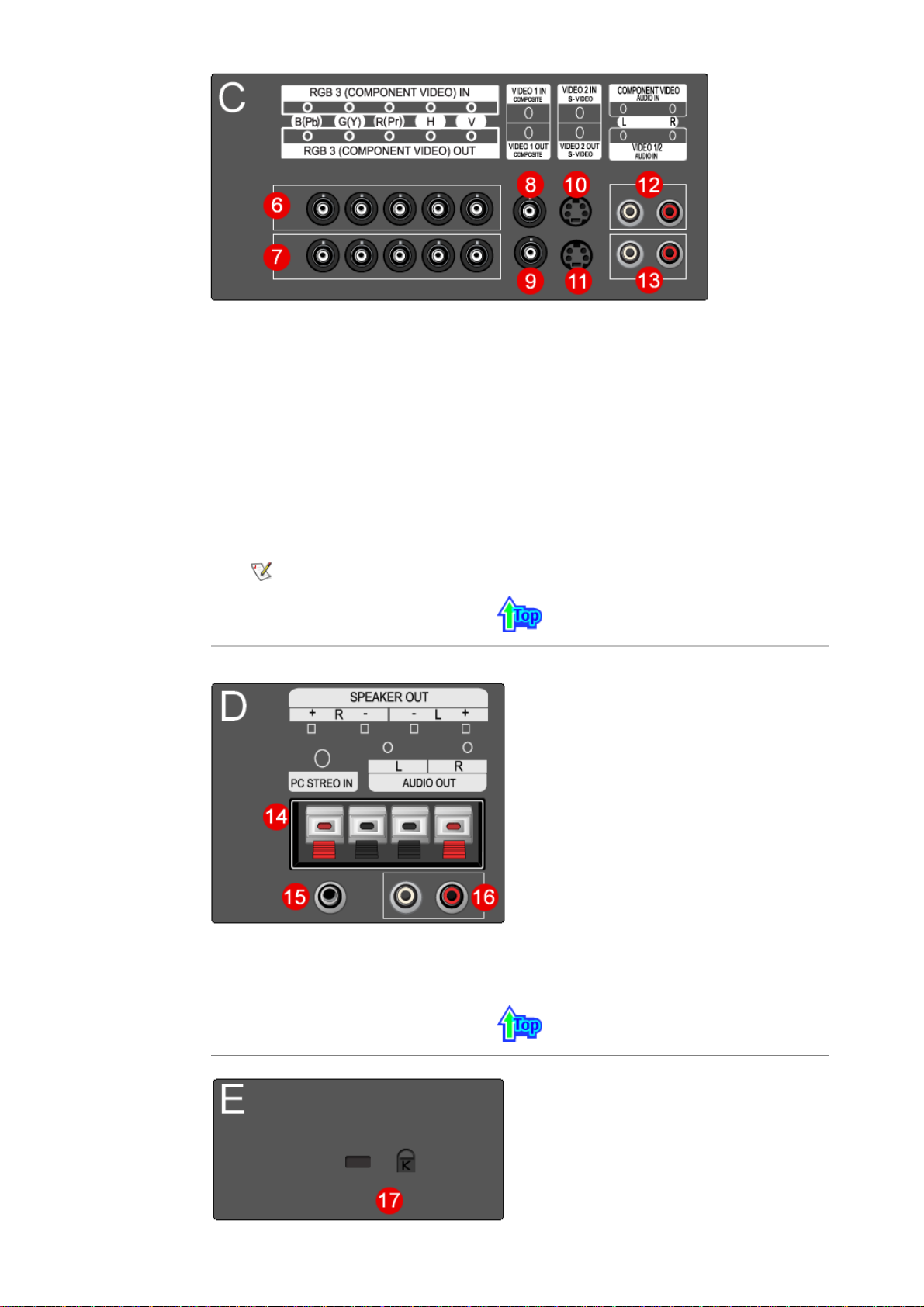
6. Tietokonevideoliitäntä / Yksikön liitäntä : BNC-kaapeli (sisääntulo)
- RGB 3 -liitäntä (analoginen, PC:tä varten): liitäntä B-, G-, R-, H- ja V-porttiin
- Yksikön liitäntä: liitäntä Pb-, Y, Pr-porttiin
7. Tietokonevideosilmukkaliitäntä (RGB 3 (analoginen, PC:tä varten)) /
Yksikön silmukkaliitäntä (yksikkö) - BNC-kaapeli (ulostulo)
8. CVBS-videoliitäntä: Video 1 -tila (sisääntulo)
9. CVBS-videosilmukkaliitäntä (ulostulo)
10. S-videotuloliitäntä : Video 2 -tila (sisääntulo)
11. S-videosilmukkaliitäntä (ulostulo)
12. Yksikön äänituloliitäntä
: Kun sisääntuleva signaali on kytketty liitäntään 6, ääni on kytkettävä vain tähän liitäntään.
13. CVBS,S-videoäänituloliitäntä
: Kun sisääntuleva signaali on kytketty liitäntään 8 tai 10, ääni on kytkettävä vain tähän liitäntään.
Loopout (Silmukka): järjestelmä tukee enintään viittä näyttöä.
14. Äänen ulostuloliitäntä kaiuttimia varten
15. Tietokoneen stereoäänituloliitäntä
16. Äänimenoliitäntä
17. Kensington-lukko
Page 15
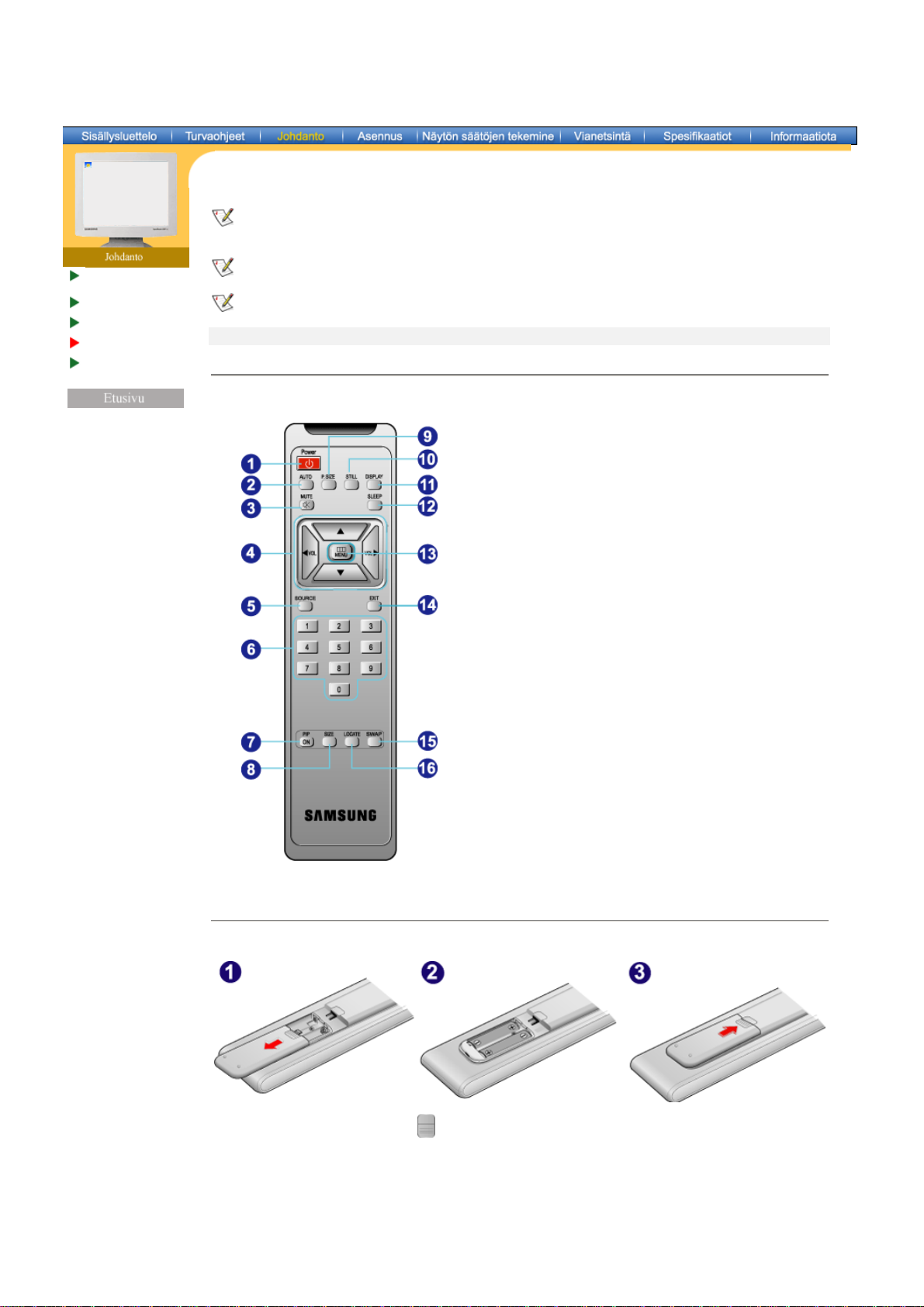
Purkaminen
pakkauksesta
Etuosa
Takaosa
Kaukosäädin
Mechanical
Lay-out
Suomi > Etusivu > Johdanto > Kaukosäädin
Saat lisätietoja kaukosäätimen toiminnoista siirtymällä LCD-näytön säätöjen tekeminen>
Käyttösäätimet > Käyttösäädinpainikkeet > Kaukosäätimen painikkeet.
Kaukosäätimen ulkonäkö voi vaihdella hieman mallin mukaan.
Kaukosäätimen toiminta-alue on 7 senttimetriä - 10 metriä 30 asteen kulmassa vasemmalle tai oikealle
vastaanottimen tunnistimesta katsottuna.
Kaukosäätimen toimintaa saattavat häiritä TV-vastaanottimen lähellä käytettävät muut sähkölaitteet.
Painikkeiden nimet | Paristojen vaihtaminen | Käyttö
1. Painikkeiden nimet
1. Power
2. AUTO
3. MUTE
4. VOL-äänenvoimakkuuspainikkeet / Ylös- tai Alaspainike
5. SOURCE
6. Numeropainike
7. PIP
8. SIZE
9. P.SIZE
10. STILL
11. DISPLAY
12. SLEEP
13. MENU
14. EXIT
15. SWAP
16. LOCATE
2. Paristojen vaihtaminen
1. Vedä ulos kansi, joka peittää -merkittyä osaa.
2. Aseta paristot paikoilleen varmistaen, että ne tulevat napaisuuden (+ tai -) suhteen oikein päin.
3. Aseta kansi takaisin paikoilleen.
Page 16
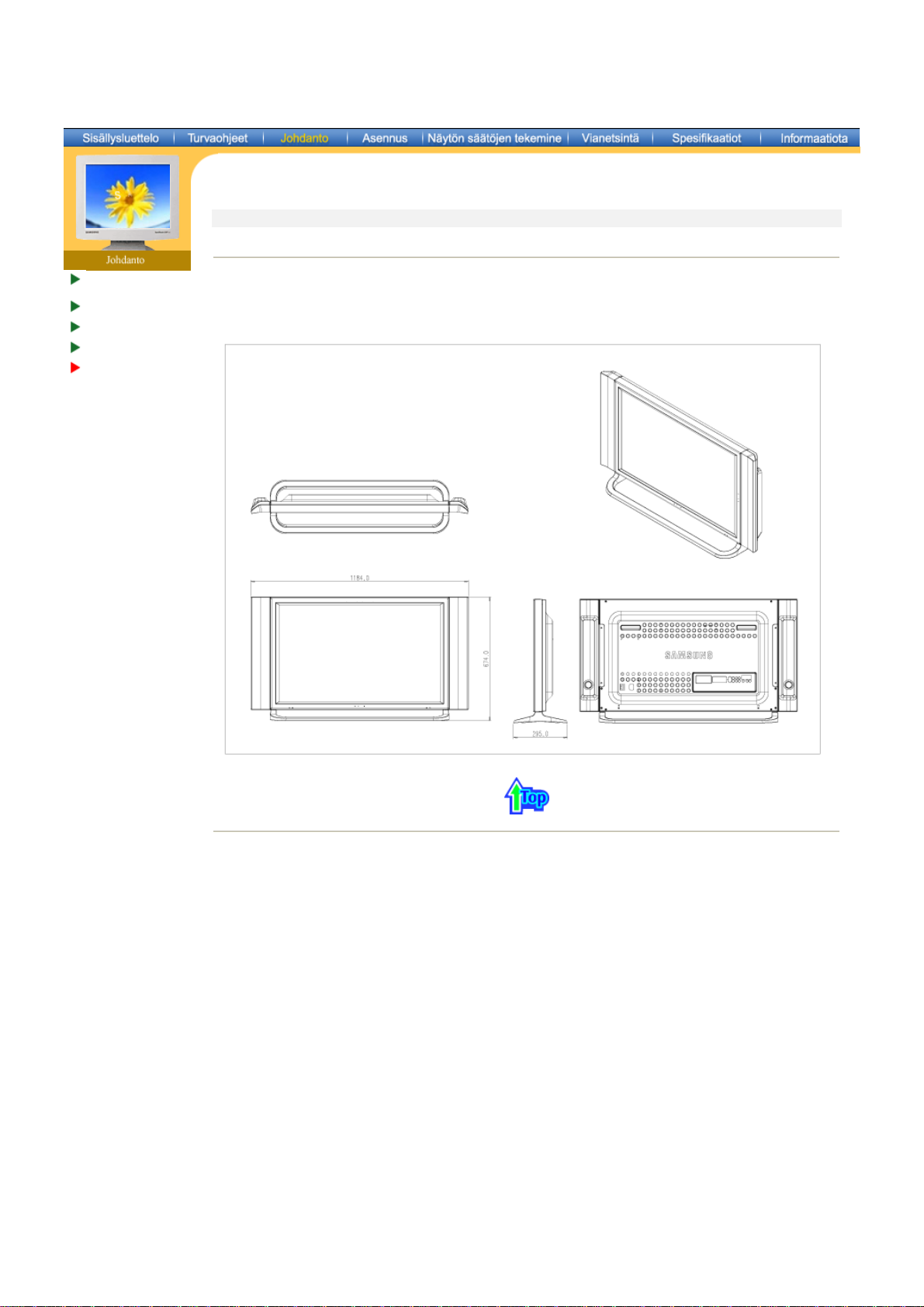
Purkaminen
pakkauksesta
Etuosa
Takaosa
Kaukosäädin
Mechanical
Lay-out
Mechanical Lay-out
|
Monitor Head
1. Mechanical Lay-out
|
|
Stand
Speaker | Mounting Bracket
Suomi > Etusivu > Johdanto > Mechanical Lay-out
2. Monitor Head
Page 17
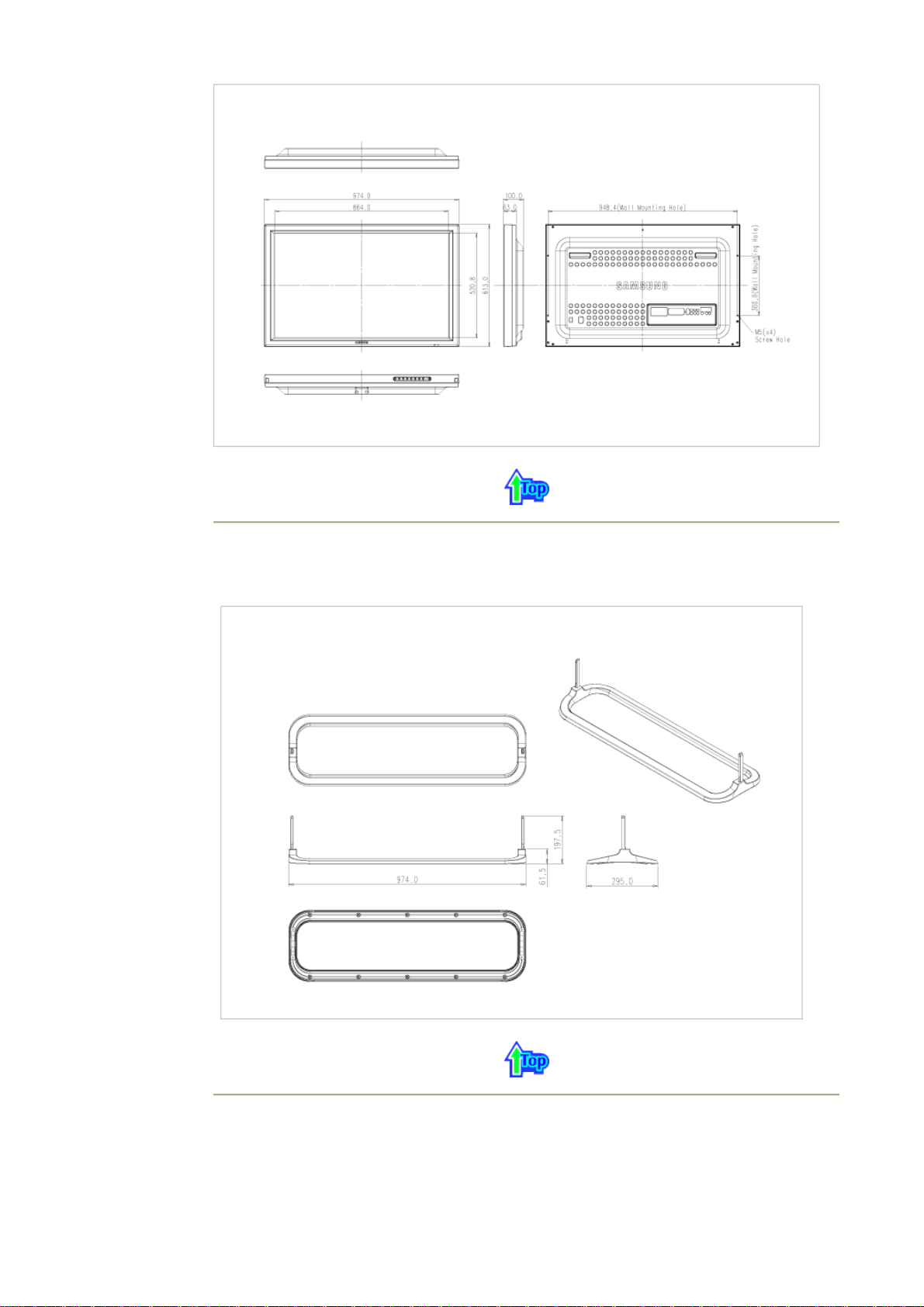
3. Stand
4. Speaker
Page 18
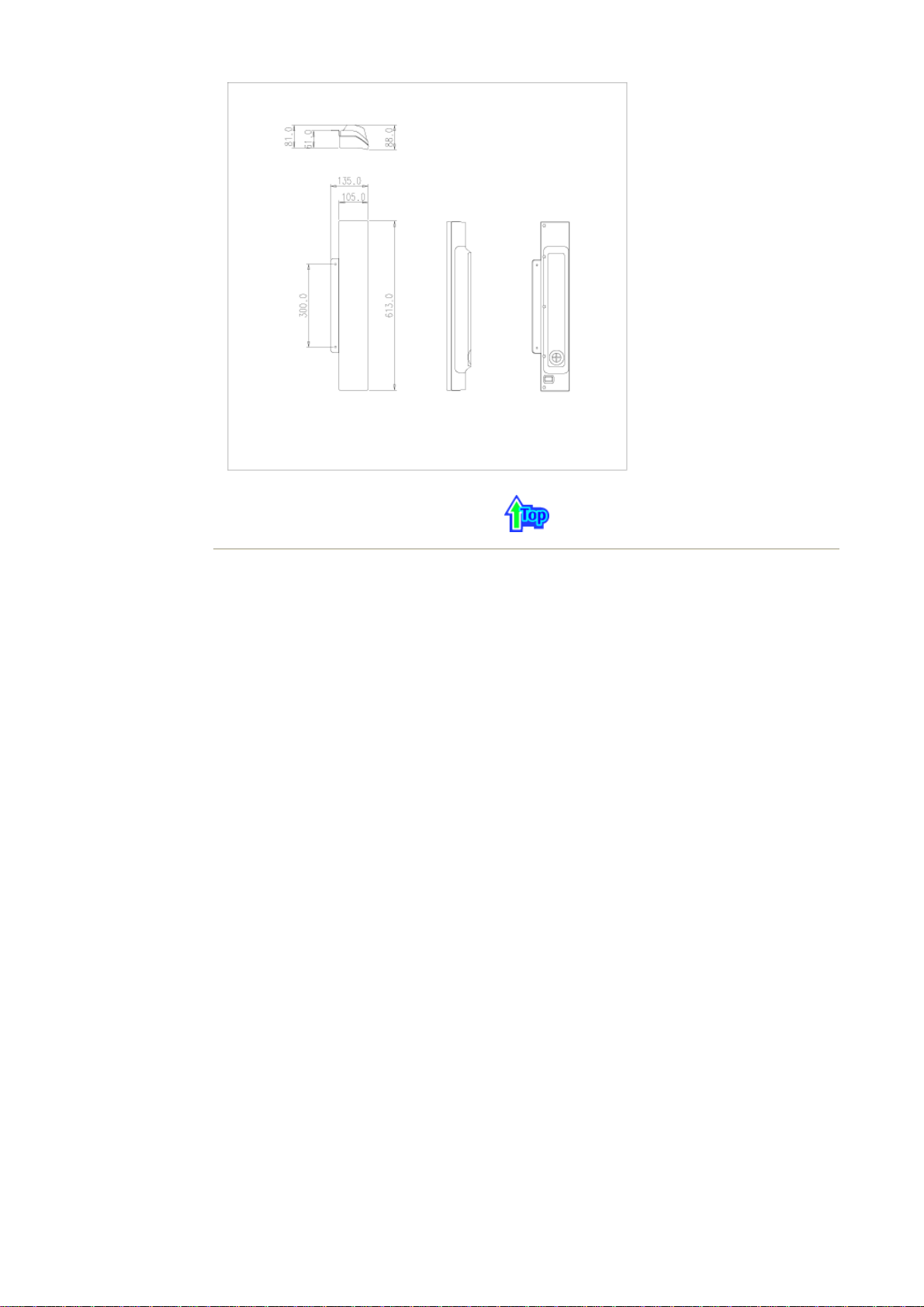
5. Mounting Bracket
Page 19
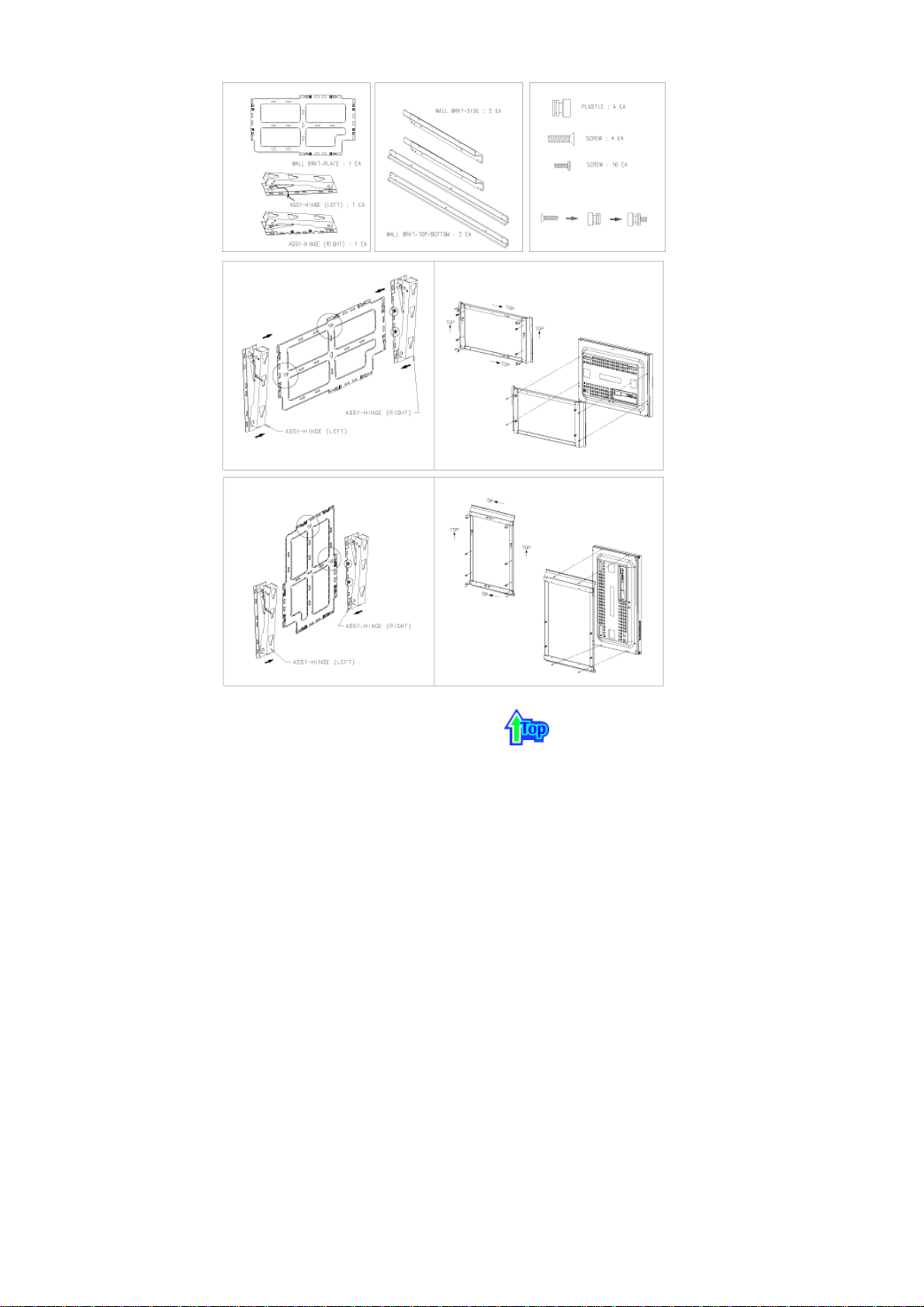
Page 20
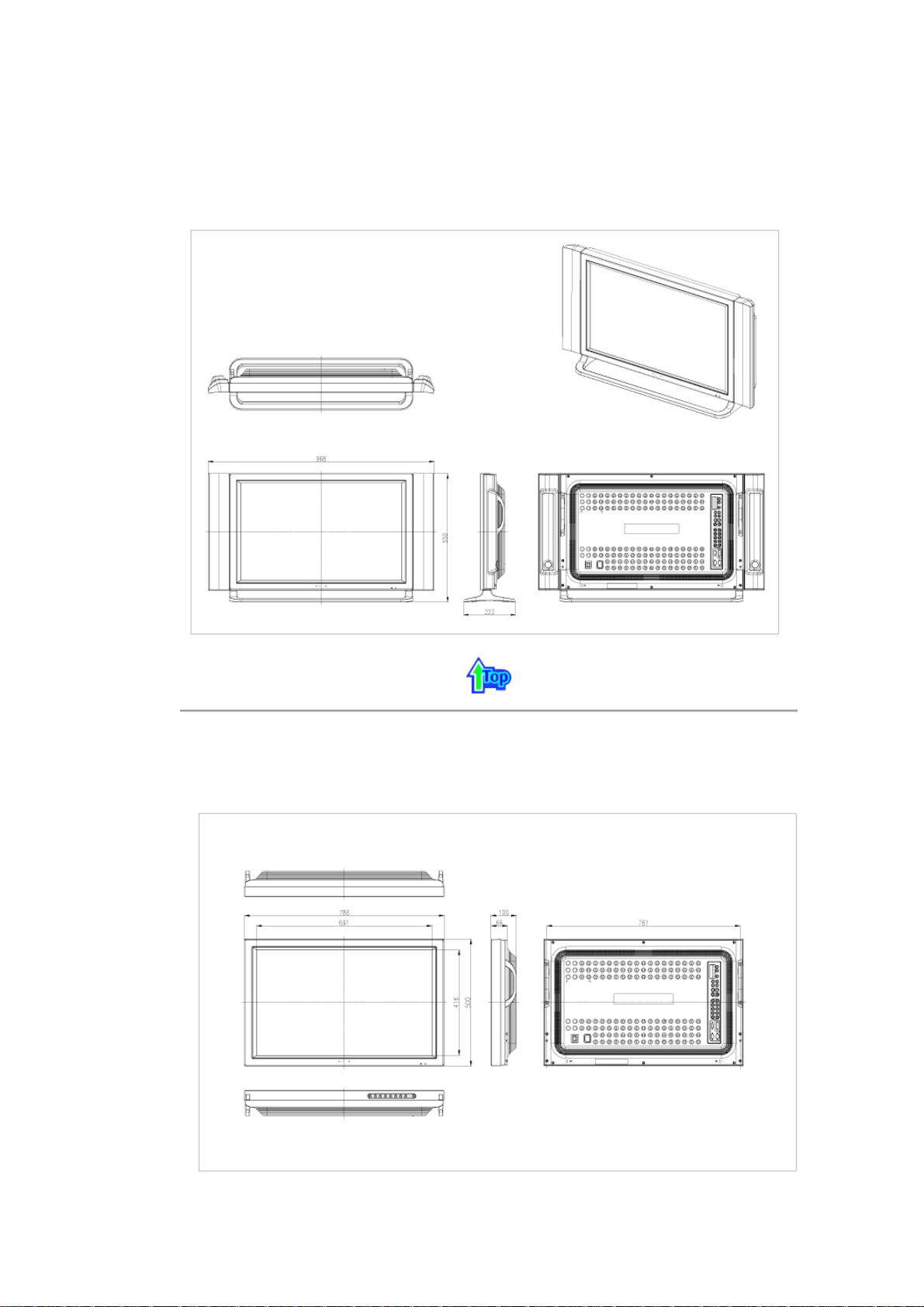
1. Mechanical Lay-out
SyncMaster 323T
2. Monitor Head
Page 21

3. Stand
4. Speaker
Page 22

5. Mounting Bracket
Page 23

Jalustan
V
asentaminen
Monitorin liitäntä
Multiple Display
Control (MDC)
SyncMaster 403T
Suomi > Etusivu > Asennus > Monitorin liitäntä > Jalustan asentaminen
Käytä vain näytön mukana toimitettuja kiinnitysruuveja.
Samsung Electronics ei vastaa vahingoista, jotka aiheutuvat käytettäessä epäyhteensopivia jalustoja.
1. Tilapäinen jalusta kiinnittäminen
asen Oikea
1. Näytön alla olevan kolon suojana on kansi. Näytön jalusta kiinnitetään tähän koloon. Kolon suojus on
muistettava poistaa tilapäistä jalustaa tai erikseen myytävää jalustapakettia kiinnitettäessä.
Käytettäessä seinäjalustaa kolo on muistettava peittää
2. Kiinnitä vasen ja oikea jalka ohjeiden mukaan.
3. Sijoita jalusta monitorin alla olevaan reikään.
Aseta ruuvi paikalleen ohjeen mukaan ja kiristä. (M4× 15)
Huomautus: Tilapäinen jalusta on tarkoitettu vain väliaikaiseen käyttöön EIKÄ sitä VOI käyttää
normaalin jalustan tai seinäjalustan sijasta pysyvästi. Samsung Electronics ei ole vastuussa
vahingoista, jotka aiheutuvat tilapäisen jalustan käytöstä normaalin jalustan sijasta.
suojuksella.
2. Jalustan asentaminen (Myytävänä erikseen)
Page 24

1. Näytön alla olevan kolon suojana on kansi. Näytön jalusta kiinnitetään tähän koloon. Kolon suojus on
muistettava poistaa tilapäistä jalustaa tai erikseen myytävää jalustapakettia kiinnitettäessä.
Käytettäessä seinäjalustaa kolo on muistettava peittää
suojuksella.
2. Varmista, että kiinnität osat oikein päin ja oikeaan kohtaan. (M4 x 15)
3. Sijoita jalusta monitorin alla olevaan reikään.
4. Aseta ruuvi paikalleen ohjeen mukaan ja kiristä.(M4 x 15)
Page 25

SyncMaster 323T
Jalustan
asentaminen
Monitorin liitäntä
Multiple Display
Control (MDC)
Suomi > Etusivu > Asennus > Monitorin liitäntä > Jalustan asentaminen
Käytä vain näytön mukana toimitettuja kiinnitysruuveja.
Samsung Electronics ei vastaa vahingoista, jotka aiheutuvat käytettäessä epäyhteensopivia jalustoja.
1. Tilapäinen jalusta kiinnittäminen
Vasen Oikea
1. Näytön alla olevan kolon suojana on kansi. Näytön jalusta kiinnitetään tähän koloon. Kolon suojus on
muistettava poistaa tilapäistä jalustaa tai erikseen myytävää jalustapakettia kiinnitettäessä.
Käytettäessä seinäjalustaa kolo on muistettava peittää
2. Kiinnitä vasen ja oikea jalka ohjeiden mukaan.
3. Sijoita jalusta monitorin alla olevaan reikään.
Aseta ruuvi paikalleen ohjeen mukaan ja kiristä.
Huomautus: Tilapäinen jalusta on tarkoitettu vain väliaikaiseen käyttöön EIKÄ sitä VOI käyttää
normaalin jalustan tai seinäjalustan sijasta pysyvästi. Samsung Electronics ei ole vastuussa
vahingoista, jotka aiheutuvat tilapäisen jalustan käytöstä normaalin jalustan sijasta.
suojuksella.
(M4 x 15)
2. Jalustan asentaminen (Myytävänä erikseen)
Page 26

1. Näytön alla olevan kolon suojana on kansi. Näytön jalusta kiinnitetään tähän koloon. Kolon suojus on
muistettava poistaa tilapäistä jalustaa tai erikseen myytävää jalustapakettia kiinnitettäessä.
Käytettäessä seinäjalustaa kolo on muistettava peittää
suojuksella.
2. Varmista, että kiinnität osat oikein päin ja oikeaan kohtaan. (M4 x 15)
3. Sijoita jalusta monitorin alla olevaan reikään.
4. Aseta ruuvi paikalleen ohjeen mukaan ja kiristä. (M4 x 15)
Page 27

Jalustan
A
A
asentaminen
Monitorin liitäntä
Multiple Display
Control (MDC)
SyncMaster 403T
Suomi > Etusivu > Asennus > Monitorin liitäntä > Monitorin liitäntä
Voit yhdistää näyttöön DVD-soittimen, videonauhurin tai videokameran tyyppisiä AV-laitteita. Lisätietoja
AV-laitteiden yhdistämisestä on Näytön säätöjen tekeminen -osan
Yhdistäminen tietokoneeseen
yhdistäminen
Erillisen digitaalivastaanottimen yhdistäminen | Kaiuttimien yhdistäminen | Yhdistäminen äänijärjestelmään
|
Yhdistäminen videonauhuriin
|
Yhdistäminen DVD-soittimeen
Käyttösäätimet
1. Yhdistäminen tietokoneeseen
-jaksossa.
|
Videokameran
1. Liitä monitorisi sähköjohto monitorin takana olevaan aukkoon.
Kytke laitteeseen virta virtakytkimestä.
2. Yhdistä näytön kaapeli tietokoneen takana olevaan näyttöliitäntään.
Signaalikaapeli voidaan kytkeä tietokoneeseen kolmella tavalla.
Valitse jokin seuraavista:
nalogisen D-sub-liittimen käyttö videokortin kanssa.
2-1.
Signaalikaapeli Liitä signaalikaapeli tietokoneesi, video-, näyttö- tai grafiikkakorttisi
näyttöporttiin.
Digitaalisen DVI-liittimen käyttö videokortin kanssa.
2-2.
Liitä DVI-kaapeli (DVI-D + DVI-D) monitorin takana olevaan DVI-porttiin.
nalogisen BNC-liittimen käyttö videokortin kanssa.
2-3.
Liitä BNC-kaapeli monitorin takana olevaan RGB 3 -liitäntä (analoginen, PC:tä varten): liitäntä
B-, G-, R-, H- ja V-porttiin.
Voit hankkia DVI- tai BNC-kaapelin lisävarusteena.
3. Liitä äänikaapelin toinen pää tietokoneen takana olevaan ääniliitäntään.
4. Kytke näyttöön ja tietokoneeseen virta.
Voit hankkia lisävarusteita lähimmästä Samsung Electronicsin palvelupisteest.
Page 28

2. Yhdistäminen videonauhuriin
1. Voit yhdistää videonauhurin tai videokameran tyyppiset AV-laitteet näytön
CVBS-videoliitäntä
Voit hankkia S-VHS- tai BNC-kaapelin lisävarusteena.
2. Yhdistä videonauhurista tai videokamerasta lähtevät oikean ja vasemman äänikanavan kaapelit
näytön vastaaviin liitäntöihin.
3. Valitse
4. Käynnistä sitten videonauhuri tai videokamera, jossa on videonauha.
Video 1
Lähde-painiketta.
käyttämällä S-VHS- tai BNC-kaapelia.
or
(videonauhuri tai videokamera) käyttämällä näytön etupaneelissa olevaa
Video 2
S-videotuloliitäntä
or
3. Yhdistäminen DVD-soittimeen
1. Yhdistä äänikaapelit näytön
2. Yhdistä näytön
DVD-soittimen Pb-, Y- ja Pr-liitäntöihin.
Voit hankkia BNC-kaapelin lisävarusteena.
3. Valitse
painiketta.
4. Käynnistä sitten DVD-soitin, jossa on DVD-levy.
DVD-soittimen käyttöoppaassa on lisätietoja komponenttivideokuvasta.
RGB 3 -liitäntä (analoginen, PC:tä varten): liitäntä B-, G-, R-, H- ja V-porttiin
(videonauhuri tai videokamera) käyttämällä näytön etupaneelissa olevaa Lähde-
BNC
Yksikön äänituloliitäntä
sekä DVD-soittimen AUDIO OUT -liitäntöihin.
4. Videokameran yhdistäminen
Page 29

1. Paikanna videokameran äänen ja kuvan ulostuloliitännät. Ne ovat yleensä videokameran kyljessä
tai takaosassa.
Yhdistä äänikaapelit videokameran AUDIO OUTPUT -liitäntöihin ja näytön
videoäänituloliitäntä
2. Yhdistä videokuvakaapeli videokameran VIDEO OUTPUT -liitäntään ja näytön
3. Valitse
4. Käynnistä sitten videokamera, jossa on videonauha.
Tässä kuvatut äänen ja videokuvan kaapelit toimitetaan yleensä videokameran mukana. Muussa
tapauksessa voit hankkia ne tavallisesta elektroniikkamyymälästä. Jos videokamerassa on stereoääni,
yhdistä se näyttöön kahden äänikaapelin avulla.
Video 1
painiketta.
.
(videonauhuri tai videokamera) käyttämällä näytön etupaneelissa olevaa Lähde-
CVBS,S-
CVBS-videoliitäntä
.
5. Erillisen digitaalivastaanottimen yhdistäminen
Alla on kuvattu tavallisen digitaalivastaanottimen liitännät.
1. Yhdistä äänikaapelit näytön
liitäntöihin.
2. Yhdistä näytön
digitaalivastaanottimen Pb-, Y- ja Pr-liitäntöihin.
3. Valitse
painiketta.
RGB 3 -liitäntä (analoginen, PC:tä varten): liitäntä B-, G-, R-, H- ja V-porttiin
(videonauhuri tai videokamera) käyttämällä näytön etupaneelissa olevaa Lähde-
BNC
Yksikön äänituloliitäntä
sekä digitaalivastaanottimen AUDIO OUT -
Page 30

6. Kaiuttimien yhdistäminen
1. Kiinnitä laite ja kaiutin toisiinsa käyttämällä ruuveja.
2. Yhdistä kaiutinkaapeli laitteen takana olevaan kaiuttimen liitäntään ja kaiuttimen takana olevaan
laitteen liitäntään.
Älä siirrä laitetta nostamalla kaiuttimesta, kun laite on kiinnitettynä kaiuttimeen. Tämä saattaa
vahingoittaa kaiuttimen kiinnitystelinettä.
7. Yhdistäminen äänijärjestelmään
1. Yhdistä äänikaapelit äänijärjestelmän AUX L- ja R-liitäntöihin sekä näytön AUDIO OUTPUT L- ja Rliitäntöihin.
Page 31

ble BNC sur le RVB 3 (PC analogique) Connexion : connecte les ports B, G, R,
SyncMaster 323T
Installer un support
fixe
Connecter des
câbles
Multiple Display
Control (MDC)
Français > Principale > Installation > Connecter des câbles > Se connecter à un ordinateur
Des équipements AV tels que des DVD, des magnétoscopes ou des caméscopes peuvent être
connectés au moniteur comme votre ordinateur. Pour une information détaillée relative à la connexion
d’équipements AV, se reporter à la rubrique
Se connecter à un ordinateur | Branchement vers un magnétoscope | Branchement d'un Lecteur DVD
Branchement d'un caméscope | Branchement du décodeur DTV | Branchement des Haut-parleurs
Branchement vers un Système Audio
Commandes Utilisateur dans Réglage de votre moniteur.
1. Se connecter à un ordinateur
1. Connectez le fil électrique au port qui se situe au dos de votre moniteur.
Mettez l'interrupteur Marche/Arrêt sur Marche.
2. Connectez le DVI broches du câble signal vidéo au connecteur vidéo de l'ordinateur à l'arrière du
moniteur.
Il existe trois méthodes pour connecter le câble signal à votre moniteur.
Choisissez une des méthodes suivantes :
2-1. Utilisation d'un connecteur D-sub (analogique) sur la carte vidéo.
Connectez le D-SUB 15 broches du câble signal vidéo au connecteur vidéo de l'ordinateur à
l'arrière du moniteur.
2-2. Utilisation d'un connecteur D-sub (numérique) sur la carte vidéo.
Branchez le Câble DVI (DVI-D + DVI-D) sur le port DVI en arrière de votre moniteur.
2-3. Utilisation d'un connecteur BNC (analogique) sur la carte vidéo.
Branchez le Câ
H, V en arrière de votre moniteur.
Le câble DVI ou BNC est optionnel.
3. Raccordez un câble ici pour reproduire le son en provenance de la carte son de votre ordinateur.
4. Mettre sous tension l’ordinateur et le moniteur.
Prendre contact avec un Centre d'Assistance Samsung Electronics pour l’achat d’équipements
Page 32

optionnels.
2. Branchement vers un magnétoscope
1. Les périphériques d'entrée AV comme les magnétoscopes ou caméscopes sont branchés sur le
terminal Connexion S-Vidéo ou Connexion vidéo CVBS du moniteur au moyen du câble S-VHS
ou BNC.
Le câble S-VHS ou BNC est optionnel.
2. Connecter les sorties Audio (L) et Audio (R) d’un magnétoscope ou d’un caméscopes aux entrées
audio L et R du moniteur en utilisant des câbles audio.
3. Sélectionner Video 1 ou Video 2 pour le magnétoscope ou le caméscopes en utilisant le bouton
Source sur la face avant du moniteur.
4. Démarrer alors le magnétoscope ou le caméscopes en insérant une cassette.
3. Branchement d'un Lecteur DVD Player
1. Branchez un groupe de câbles audio reliant les jacks Connexion composant audio (entrée) du
Moniteur aux jacks SORTIE AUDIO sur le lecteur DVD.
2. Branchez un câble vidéo entre les jacks Connexion des Composantes : connecte les ports Pb,
Y, Pr sur le moniteur et les jacks Pb, Y, Pr sur le lecteur DVD
Le câble BNC est optionnel.
3. Sélectionner BNC pour le DVD, le magnétoscope ou le caméscopes en utilisant le bouton Source
sur la face avant du moniteur.
4. Démarrer alors le DVD en insérant un disque DVD.
Si vous souhaitez des explications sur la vidéo composant, consultez le guide de l'utilisateur de votre
lecteur DVD.
Page 33

4. Branchement d'un caméscope
scopes en utilisant le bouton
1. Localisez les jacks de sortie A/V sur le caméscope. Généralement, ils se situent sur le coté ou au
dos du caméscope.
Branchez un groupe de câbles audio entre les jacks de SORTIE AUDIO du caméscope et les jacks
Connexion CVBS, S-Vidéo Audio (entrée) du Moniteur.
2. Branchez un câble vidéo entre le jack de SORTIE VIDEO du caméscope et le jack Connexion
vidéo CVBS du Moniteur.
3. Sélectionner Video 1 pour le caméscope, le magnétoscope ou le camé
Source sur la face avant du moniteur.
4. Démarrer alors le caméscopes en insérant une cassette.
Les câbles audio-vidéo qui sont représentés dans ce document sont généralement fournis avec le
caméscope. (dans le cas contraire, demandez conseil auprès de votre revendeur). Si votre caméscope
fonctionne en stéréo, vous devez brancher un ensemble de deux câbles.
5. Branchement du décodeur DTV
Les consignes pour le branchement d'un décodeur traditionnel sont indiquées ci-dessous.
1. Branchez un groupe de câbles audio entre les jacks Connexion composant audio (entrée) du
Moniteur et les jacks de SORTIE AUDIO du Décodeur.
2. Branchez un câble vidéo entre les jacks Connexion des Composantes : connecte les ports Pb,
Y, Pr du Moniteur et les jacks Pb, Y, Pr du Décodeur.
3. Sélectionner BNC pour le décodeur DTV, le magnétoscope ou le caméscopes en utilisant le bouton
Source sur la face avant du moniteur.
Si vous souhaitez des explications sur la vidéo composant, consultez le guide de l'utilisateur de votre
décodeur.
Page 34

6. Kaiuttimien yhdistäminen
1. Kiinnitä laite ja kaiutin toisiinsa käyttämällä ruuveja.
2. Yhdistä kaiutinkaapeli laitteen takana olevaan kaiuttimen liitäntään ja kaiuttimen takana olevaan
laitteen liitäntään.
Älä siirrä laitetta nostamalla kaiuttimesta, kun laite on kiinnitettynä kaiuttimeen. Tämä saattaa
vahingoittaa kaiuttimen kiinnitystelinettä.
7. Yhdistäminen äänijärjestelmään
1. Yhdistä äänikaapelit äänijärjestelmän AUX L- ja R-liitäntöihin sekä näytön AUDIO OUTPUT L- ja Rliitäntöihin.
Page 35

Jalustan
asentaminen
Monitorin liitäntä
Multiple Display
Control (MDC)
1.
2.
Esittely
Asentaminen
3. Aloitus :
Pääikkuna
Power Control (Virranhallinta)
4.
Input Source -asetukset (Syöttölähde)
5.
|
Porttiasetukset | Portin vaihtaminen
6. Image Size (Kuvakoon säätäminen) :
RGB 1, 2, 3 | Video 1, 2, Component
1. Esittely
Suomi > Etusivu > Asennus >MDC (Multiple Display Control)
Time-asetukset
7.
8. PIP Control :
PIP Size | PIP Source
9. Settings-ikkunan :
Picture-välilehti (Kuva)
|
Audio-välilehti (Ääni) | Image Lock 1 | Image
kuva)
Lock 2
Diagnostics
10.
Ongelmanratkaisu
11.
Asetusten arvojen näkyminen käytettäessä useita
12.
näyttöjä
|
Picture RGB -välilehti (RGB-
MDC (Multiple Display Control) on sovellus, joka mahdollistaa usean näytön käyttämisen tietokoneessa
samanaikaisesti. Tietokoneen ja näytön välisessä tiedonsiirrossa käytetään RS-232C-sarjaliitäntää.
Tietokoneen ja näytön sarjaportit on yhdistettävä toisiinsa käyttämällä sarjakaapelia.
2. Asentaminen
1. Tietokoneen laitteistovaatimukset (suositus): Pentium II, vähintään 64 Mt RAM-muistia, näytönohjaimen
tarkkuus 800 x 600 ja värimäärä vähintään 256.
2. Käyttöjärjestelmä: Windows 95, Windows 98, Windows ME, Windows 2000, Windows XP tai XP
Professional.
Järjestelmän vähimmäisvaatimukset MDC-ohjelmaa varten
Page 36

- Windows 98/ME/2000/XP tukevat sekä englannin.
3. Asentaminen : Napsauta SETUP.EXE-vaihtoehtoa. Näyttöön tulee seuraava ikkuna. Asennustoiminto
kopioi tarvittavat perustiedostot.
Tämän ohjelman moitteeton toiminta taataan vain käytettäessä Samsung SyncMaster 403T -mallia.
Toimintaa ei taata käytettäessä tätä ohjelmaa muiden mallien kanssa. Jotkin toiminnot eivät ole
käytettävissä mallissa SyncMaster 403T.
4. Jos hyväksyt tämän ohjelmiston käyttöä koskevat ehdot, valitse I agree (Hyväksyn) -painike.
Asennusohjelma aloittaa asennuksen.
5. Valitse kansio, johon haluat asentaa ohjelman ja napsauta sitten Install (Asenna) -painiketta. Asennus on
nyt päättynyt.
Page 37

3. Aloitus - Pääikkuna
Voit käynnistää ohjelman valitsemalla Aloita - Ohjelmat - Multiple Display Control.
Näet valitun näytön äänenvoimakkuuden liukusäätimessä valitsemalla näytön.
Pääkuvakkeet Ohjaustyökalut
Valintapainike Kauko-ohjausvalinnat
Näytön valinta Valintapainike
Tietoruudukko Tiedonsiirtotila
1. Voit siirtyä eri ikkunoihin pääkuvakkeiden avulla.
2. Voit valita kaikki näytöt tai poistaa kaikki valinnat napsauttamalla Select All (Poistakaikki)- tai Clear
(Tyhjennä) -painikkeita.
3. Valitse näyttö.
4. Näet ruudukosta valitun näytön tietojen tiivistelmän.
5. Voit ohjata näyttöjä käyttämällä ohjaustyökaluja.
6.
Voit ottaa käyttöön valitun näytön kauko- ohjaussignaalin vastaanottamisen tai poistaa sen käytöstä
Page 38

näiden painikkeiden avulla.
7. Valitun ohjaustoiminnon nimi näkyy näytössä.
8. Ilmaisee MDC:n ja näytön välisen tiedonsiirtotilan. Näytössä näkyy Busy (Käytössä), kun tiedonsiirto on
käytössä, ja Idle (Ei käytössä), kun tiedonsiirto ei ole käytössä.
Kauko-ohjaussignaalin ottaminen käyttöön tai poistaminen käytöstä toimii riippumatta siitä,
onko virta kytketty vai ei. Tämä koskee kaikkia MDC:hen yhdistettyjä näyttöjä. Kaikkien näyttöjen
kauko-ohjaussignaalin vastaanottaminen tulee kuitenkin käyttöön suljettaessa MDC riippumatta
tilasta, joka oli valittuna suljettaessa MDC.
3. Aloitus - porttiasetukset
1. Voit tarkistaa käytössä olevan portin valitsemalla Ohjauspaneeli - Järjestelmä - Laitteisto - Laitehallinta Portit.
2. Jos käytettävä portti on Com2, vaihda se Com1-portiksi Windows 2000 -käyttöjärjestelmässä seuraavassa
luvussa kuvatulla tavalla. Muissa käyttöjärjestelmissä portti on vaihdettava tietokoneen BIOS-asetuksissa.
3. Voit poistua ohjelmasta valitsemalla Exit (Lopeta). Help-valikossa (Ohje) on lisätietoja ohjelman
käyttämisestä ja yleisiä tietoja ohjelmasta.
3. Aloitus - portin vaihtaminen
Page 39

1. Multiple Display Control toimii vain Com1-portissa. Se ei toimi muissa porteissa kuten Com2.
2. Voit vaihtaa Windows 2000 -käyttöjärjestelmässä porttiasetukseksi Com1-portin seuraavasti.
3. Valitse Ohjauspaneeli - Järjestelmä - Laitteisto - Laitehallinta - Portit. Napsauta hiiren kakkospainiketta ja
valitse Ominaisuudet - Portin asetukset - Lisäasetukset.
4. Valitse Com1.
4. Power Control (Virranhallinta)
1. Napsauta Power Control -pääkuvaketta (Virranhallinta). Näyttöön tulee Power Control -ikkuna
(Virranhallinta).
Virranhallinnan perustiedot ovat tietoruudukossa.
1) Power Status (Virtatila)
2) Input Source (Syöttölähde)
3) Aspect Ratio (Sivusuhde)
4) On Timer Status (Käynnistysajastimen tila)
5) Off Timer Status (Sammutusajastimen tila)
2. Voit valita ohjattavan näytön Select All -painikkeen (Valitse kaikki) avulla tai lisäämällä valintamerkin sen
kohdalle.
Page 40

Voit ohjata valitun näytön joitakin toimintoja Power Control -toiminnon (Virranhallinta) avulla
1) Power On/Off (Virta kytkettynä/pois)
- Käynnistää tai sammuttaa valitun näytön.
Kytkee virran näyttöihin yhden sekunnin välein suojatakseen järjestelmää jännitteen vaihteluilta.
2) Volume Control (Äänenvoimakkuus)
- Säätää valitun näytön äänenvoimakkuutta. Ohjelma vastaanottaa tiedon valitun näytön
äänenvoimakkuudesta ja näyttää sen liukusäätimessä. Jos peruutat valinnan tai valitset Select All vaihtoehdon (Valitse kaikki), oletusarvo 10 palaa käyttöön.
3) Mute On / Off (Mykistys)
- Mykistää valitun näytön tai poistaa mykistyksen. Jos valitset yhden näytön kerrallaan ja valittu näyttö on
jo mykistetty, voit poistaa mykistyksen napsauttamalla mykistyspainiketta. Jos peruutat valinnat tai
valitset Select All –vaihtoehdon (Valitse kaikki), oletusarvo palaavat käyttöön.
Power Control -asetus (Virranhallinta) vaikuttaa kaikkiin näyttöihin.
Volume-asetuksen (Äänenvoimakkuus) ja mykistystoiminnon avulla voi määrittää vain niiden
näyttöjen asetukset, joiden virtatila on ON (Virta kytkettynä).
5. Input Source -asetukset (Syöttölähde)
1. Napsauta Input Source -pääkuvaketta (Syöttölähde). Näyttöön tulee Input Source -ikkuna (Syöttölähde).
Voit valita näytön valitsemalla Select All (Valitse kaikki) tai merkitsemällä valintaruudun.
Tietoruudukossa näkyvät Input Source -tiedot (Syöttölähde) kertovat syöttölähteestä.
Page 41

1) Power Status (Virtatila)
- Näyttää näytön virtatilan.
2) Input Source (Syöttölähde)
- Näyttää käytettävän syöttölähteen.
3) Choose Input Source (Lähteen vaihtaminen)
- Vaihtaa valitun näytön lähteen.
• RGB 1 : Muuttaa valitun näytön syöttölähteeksi RGB 1.
• RGB 2 : Muuttaa valitun näytön syöttölähteeksi RGB 2.
• BNC(RGB 3) : Muuttaa valitun näytön syöttölähteeksi RGB 3.
• BNC(Component) : Muuttaa valitun näytön syöttölähteeksi Component.
• Video 1 : Muuttaa valitun näytön syöttölähteeksi Video 1 .
• Video 2 : Muuttaa valitun näytön syöttölähteeksi Video 2 .
Syöttölähteen hallinta vaikuttaa vain näyttöihin, joiden virtatila on ON (Virta päällä).
6. Image Size Control (Kuvakoon säätäminen) - RGB 1, 2, 3
1. Napsauta Image Size -pääkuvaketta (Kuvakoko). Näyttöön tulee Image Size -ikkuna (Kuvakoko).
Voit valita näytön valitsemalla Select All (Valitse kaikki) tai merkitsemällä valintaruudun.
Asetusten perustiedot ovat tietoruudukossa.
1) Power (Virtatila)
- Näyttää näytön virtatilan.
2) Aspect (Sivusuhde)
- Näyttää valitun näytön käytössä olevan kuvakoon.
3) Input Source (Syöttölähde)
- Näyttää käytössä olevan näytön syöttölähteen.
4) Tietoruudukko tuo esiin vain näytöt, joiden Input Source (Syöttölähde) -arvoksi on määritetty RGB 1, 2, 3.
5) Kun valitset vaihtoehdon Image Size (Kuvakoko), esiin tulevat RGB 1, 2, 3 -välilehdet.
- RGB 1, 2, 3 -tilassa käytettävissä olevia kuvakokoja voidaan säätää Image Size Control (Kuvakoon
säätäminen) -painikkeen avulla.
6) Napsauttamalla Video 1, 2, Component (Video 1, 2, Komponentti) -välilehteä voit ohjata kuvakokoja ja
vastaavia syöttölähteitä.
7) Näiden vaihtoehtojen avulla voit muuttaa valitun näytön kuvakokoa.
Kuvakoon asetuksen avulla voi määrittää vain niiden näyttöjen asetukset, joiden virtatila on ON
(Virta päällä).
Page 42

6. Image Size Control (Kuvakoon säätäminen) - Video 1, 2, Component
1. Napsauta Image Size -pääkuvaketta (Kuvakoko). Näyttöön tulee Image Size -ikkuna (Kuvakoko).
Asetusten perustiedot ovat tietoruudukossa.
1) Napsauttamalla Video 1, 2, Component (Video 1, 2, Komponentti) -välilehteä voit säätää tämän
vaihtoehdon kuvakokoa.
Voit valita näytön valitsemalla Select All (Valitse kaikki) tai merkitsemällä valintaruudun.
2) Vain ne näytöt näkyvät tietoruudukossa, joiden syöttölähdeasetus on Video 1, 2, Component (Video 1, 2,
Komponentti).
3) Muuttaa valitun näytön käytössä olevaa kuvakokoa sattumanvaraisesti.
4) Napsauttamalla RGB 1, 2, 3 -välilehteä voit säätää RGB 1, 2, 3 -määritykseen liittyvää kuvakokoa.
5) Näiden vaihtoehtojen avulla voit muuttaa valitun näytön kuvakokoa.
Kuvakoon asetuksen avulla voi määrittää vain niiden näyttöjen asetukset, joiden virtatila on ON
(Virta päällä).
7. Time-asetukset (Aika)
1. Napsauta Time-pääkuvaketta (Aika). Näyttöön tulee Time-ikkuna (Aika-asetukset).
Aika-asetusten perustiedot ovat tietoruudukossa.
1)
Current Time (Nykyinen aika)
- Voit määrittää valitun näytön nykyisen ajan. (Tietokoneen aika)
Page 43

- Voit vaihtaa nykyistä aikaa muuttamalla tietokoneen aikaa.
2) On Time Setup (Käynnistysaika-asetus)
- Valitse valitun näytön käynnistymisajan tunti-, minuutti- sekä AM/PM-asetus (Aamu- tai iltapäivä).
3) Off Time Setup (Sammutusaika-asetus)
- Valitse valitun näytön sammumisajan tunti-, minuutti- sekä AM/PM-asetus (Aamu- tai iltapäivä).
4) Näyttää On Timer -asetuksen (Käynnistysajastin).
5) Näyttää Off Timer -asetuksen Sammutusajastin).
Aika-asetusten avulla voi määrittää vain niiden näyttöjen asetukset, joiden.virtatila on ON (Virta
kytkettynä).
8. PIP ohjaus - PIP Size
1. Napsauta PIP-pääkuvaketta (Kuva kuvassa). Näyttöön tulee PIP-ikkuna.
Voit valita näytön valitsemalla Select All (Valitse kaikki) tai merkitsemällä valintaruudun.
Asetusten perustiedot ovat PIP Size.
1) Power (Virtatila)
- Näyttää näytön virtatilan.
2) PIP Size
- Näyttää käytössä olevan PIP-koon.
3) PIP Source
- Näyttää käytössä olevan PIP-lähteen.
4) Kun valitset vaihtoehdon PIP, esiin tulevat PIP Size (PIP-koko) -välilehdet.
- PIP Control (PIP-asetuksen ohjaus) -painike määrittää vaihtoehdon RGB 1, 2, 3, Video 1, 2 kanssa
käytettävän PIP-koon.
5) Valitsemalla PIP Source (PIP-lähde) -välilehden voit määrittää PIP-lähteen ja sitä vastaavan syöttölähteen.
6) Näiden vaihtoehtojen avulla voit muuttaa valitun näytön PIP-kuvan kokoa.
• OFF : Poistaa valitun näytön PIP-toiminnon käytöstä.
• PIP 1 : Ottaa PIP-toiminnon käyttöön valitussa näytössä ja muuttaa kooksi PIP 1.
• PIP 2 : Ottaa PIP-toiminnon käyttöön valitussa näytössä ja muuttaa kooksi PIP 2.
• Double 1 : Ottaa PIP-toiminnon käyttöön valitussa näytössä ja muuttaa kooksi Double 1.
• Double 2 : Ottaa PIP-toiminnon käyttöön valitussa näytössä ja muuttaa kooksi Double 2.
PIP-kokoa voidaan muuttaa, kun näyttöön kytketään virta.
Laitteet, joiden sisääntulosignaalina on 'Component' (Komponentti), eivät näy ruudukossa.
Page 44

8. PIP ohjaus - PIP Source
1. Napsauta PIP-pääkuvaketta (Kuva kuvassa). Näyttöön tulee PIP-ikkuna.
Asetusten perustiedot ovat PIP Source.
1) Voit säätää PIP-lähdettä valitsemalla PIP Source (PIP-lähde) -välilehden.
Voit valita näytön valitsemalla Select All (Valitse kaikki) tai merkitsemällä valintaruudun.
• RGB 1 : Muuttaa valitun näytön PIP-lähteen arvoksi RGB 1.
• RGB 2 : Muuttaa valitun näytön PIP-lähteen arvoksi RGB 2.
• RGB 3 : Muuttaa valitun näytön PIP-lähteen arvoksi RGB 3.
• Video 1 : Muuttaa valitun näytön PIP-lähteen arvoksi Video 1.
• Video 2 : Muuttaa valitun näytön PIP-lähteen arvoksi Video 2.
PIP-lähdettä voidaan muuttaa, kun näyttöön kytketään virta.
Ruudukko ei näy näytössä, jossa PIP-toimintoa ei voi käyttää.
PIP-lähdettä ei voida muuttaa näytössä, jossa PIP-toimintoa ei voi käyttää.
Laitteet, joiden sisääntulosignaalina on 'Component' (Komponentti), eivät näy ruudukossa.
9. Settings-ikkunan (Asetukset) Picture-välilehti (Kuva)
1. Napsauta Settings-pääkuvaketta (Asetukset). Näyttöön tulee Settings-ikkuna (Asetukset).
Page 45

Asetusten perustiedot ovat tietoruudukossa. Kun toiminto on valittu, arvo näkyy liukusäätimessä.
Jos valitset Select All -vaihtoehdon (Valitse kaikki), arvot palaavat oletusarvoksi, joka on 50.
1) Picture (Picture-välilehti (Kuva))
- Käytettävissä vain VIDEO 1, VIDEO 2, COMPONENT ollessa valittuna.
2) Contrast (Kontrasti)
- Voit säätää valitun näytön kontrastia.
3) Brightness (Kirkkaus)
- Voit säätää valitun näytön kirkkautta.
4) Sharpness (Terävyys)
- Voit säätää valitun näytön terävyyttä.
5) Color (Väri)
- Voit säätää valitun näytön värejä.
6) Tint (Värisävy)
- Voit säätää valitun näytön värisävyä.
Settings-ikkunassa (Asetukset) voi määrittää vain niiden näyttöjen asetukset, joiden virtatila on ON
(Virta kytkettynä). Jos säätöjä ei tehdä, oletusarvo on 50.
- Käytettävissä vain VIDEO 1, VIDEO 2 ollessa valittuna.
9. Settings-ikkunan (Asetukset) Picture RGB -välilehti (RGB-kuva)
1. Napsauta Settings-pääkuvaketta (Asetukset). Näyttöön tulee Settings-ikkuna (Asetukset).
Asetusten perustiedot ovat tietoruudukossa. Kun toiminto on valittu, arvo näkyy liukusäätimessä.
Page 46

Jos valitset Select All -vaihtoehdon (Valitse kaikki), arvot palaavat oletusarvoksi, joka on 50.
1) Picture (Picture-välilehti (Kuva))
- Käytettävissä vain RGB 1, RGB 2, RGB 3 ollessa valittuna.
2) Contrast (Kontrasti)
- Voit säätää valitun näytön kontrastia.
3) Brightness (Kirkkaus)
- Voit säätää valitun näytön kirkkautta.
4) Color Temp.
- Säätää valitun näytön värien lämpötilaa.
Settings-ikkunassa (Asetukset) voi määrittää vain niiden näyttöjen asetukset, joiden virtatila on ON
(Virta kytkettynä). Jos säätöjä ei tehdä, oletusarvo on 50.
Tätä näyttöä käytetään näytöissä, joiden syöttölähteenä on RGB.
9. Settings-ikkunan (Asetukset) Audio-välilehti (Ääni)
1. >Napsauta Settings-pääkuvaketta (Asetukset). Näyttöön tulee Settings-ikkuna (Asetukset).
Asetusten perustiedot ovat tietoruudukossa. Kun toiminto on valittu, arvo näkyy liukusäätimessä.
Jos valitset Select All -vaihtoehdon (Valitse kaikki), arvot palaavat oletusarvoksi, joka on 50.
1) Audio (Ääni)
- Voit säätää kaikkien syöttölähteiden ääniasetuksia.
2) Treble ( Korkeat äänet)
- Voit säätää valitun näytön korkeita ääniä.
3) Bass (Matalat äänet)
- Voit säätää valitun näytön matalia ääniä.
4) Balance (Tasapaino)
- Voit säätää valitun näytön oikean ja vasemman äänikanavan tasapainoa.
5) Virtual Dolby
- Virtual Dolby Sound On/Off.
6) Sound Select
- Kun PIP on käytössä, voit valita vaihtoehdoista Main tai Sub.
Settings-ikkunassa (Asetukset) voi määrittää vain niiden näyttöjen asetukset, joiden virtatila on ON
(Virta kytkettynä). Jos säätöjä ei tehdä, oletusarvo on 50.
Audio (Ääni), Treble (Korkeat äänet), Bass (Matalat äänet), Balance (Balanssi) ja Virtual Dolby ovat
käytettävissä vain malleissa, jotka tukevat kaiuttimia.
Page 47

9. Settings–ikkunan (Asetukset) Image Lock 1 -välilehti (Kuvan määritykset)
1. Napsauta Settings-pääkuvaketta (Asetukset). Näyttöön tulee Settings-ikkuna (Asetukset).
Napsauta Settings-pääkuvaketta (Asetukset). Näyttöön tulee Settings-ikkuna (Asetukset).
1) Image Lock 1
- Käytettävissä vain RGB 1, RGB 3 ollessa valittuna.
2) Coarse
- Voit säätää valitun näytön Coarse.
3) Fine
- Voit säätää valitun näytön Fine.
4) Position (Sijainti)
- Voit säätää kuvan sijaintia valitussa näytössä.
5) Auto Adjustment (Automaattisäätö)
- Tuleva tietokonesignaali säätyy automaattisesti, kun painat tätä.
Asetusten avulla voi määrittää vain niiden näyttöjen asetukset, joiden virtatila on ON (Virta
kytkettynä).
9. Settings–ikkunan (Asetukset) Image Lock 2
1. Napsauta Settings-pääkuvaketta (Asetukset). Näyttöön tulee Settings-ikkuna (Asetukset).
Napsauta Settings-pääkuvaketta (Asetukset). Näyttöön tulee Settings-ikkuna (Asetukset).
1)
Image Lock 2
Page 48

- Käytettävissä vain VIDEO 1, VIDEO 2 ollessa valittuna.
2) Zoom
- Kasvattaa kuvakokoa.
3) Panning
- Siirtää suurennettua kuvaa näytössä joko pysty- tai vaakasuuntaan.
Asetusten avulla voi määrittää vain niiden näyttöjen asetukset, joiden virtatila on ON (Virta
kytkettynä).
10. Diagnostics (Vianmääritys)
1. Napsauta Diagnostics-pääkuvaketta (Vianmääritys). Näyttöön tulee Settings Control -ikkuna (Asetukset).
1) SET ID
- Näyttää tällä hetkellä liitettynä olevan näytön tunnuksen.
2) Power Status (Virtatila)
- Nayttaa nayton virtatilan.
3) Lamp Time
- Näyttää, kuinka kauan tällä hetkellä liitettynä olevan näytön LCD-lamppu on ollut käytössä.
11. Ongelmanratkaisu
1. Näyttö, jonka asetukset haluat määrittää, ei näy Power Control -tietoruudukossa (Virranhallinta)
- Tarkista RS232C-liitos. Varmista, että liitin on tiukasti Com1-portissa.
- Tarkista, käyttääkö jokin toinen järjestelmään yhdistetty näyttö samaa tunnusta. Jos useammalla kuin
yhdellä näytöllä on sama tunnus, ohjelma ei tunnista niitä oikein tämän ristiriidan vuoksi.
- Tarkista, että näytön tunnus on jokin luku 1 - 10. Voit säätää tunnusta käyttämällä Näyttö-valikkoa.
Näytön tunnuksen on oltava jokin luku 1 - 10. Jos arvo on jokin muu, MDC-järjestelmä ei voi
ohjata näyttöä.
2. Näyttö, jonka asetukset haluat määrittää, ei näy muissa tietoruudukoissa
- Tarkista, että näyttöön on kytketty virta. Voit tarkistaa tämän Virranhallinta-tietoruudukosta.
- Tarkista, voitko vaihtaa näytön syöttölähteen.
3. Kuvassa näkyvä valintaikkuna tulee toistuvasti näyttöön.
- Tarkista, että se näyttö on valittuna, jonka asetukset haluat määrittää.
4. Käynnistys- ja sammutusajastimet on otettu käyttöön, mutta näkyvissä on eri aika.
- Synkronoi kellot nykyiseen aikaan.
Page 49

5. Kaukosäädin ei toimi oikein, kun poistat kaukosäädintoiminnon käytöstä, irrotat RS-232C-kaapelin tai
lopetat ohjelman käytön muulla kuin valmistajan suosittamalla tavalla. Käynnistä ohjelma uudelleen ja ota
kaukosäädintoiminto takaisin käyttöön.
6. Tiedonsiirtopiireissä esiintyvät ongelmat tai lähellä olevien sähkölaitteiden aiheuttamat häiriöt voivat
haitata tämän ohjelman toimintaa.
7. Jos tarvitset apua, soita takuukortissa olevaan puhelinnumeroon, Tietoja-jaksossa olevaan
puhelinnumeroon tai ota yhteys näytön myyjään.
12. Asetusten arvojen näkyminen käytettäessä useita näyttöjä
Jos järjestelmään on yhdistetty useampia kuin yksi näyttö, niiden arvot näkyvät seuraavasti:
1. Ei valintaa: Tehdasasetukset tulevat näyttöön.
2. Yksi näyttö valittuna: Näyttöön tulee valitun näytön asetusten arvo.
3. Yksi näyttö on valittuna (tunnus 1) ja toinen näyttö lisätään (tunnus 3): Ohjelma, joka näytti tunnuksella 1
varustetun näytön asetusten arvot, noutaa ja tuo näyttöön tunnuksella 3 varustetun näytön arvot.
4. Kaikkien näyttöjen valitseminen käyttämällä Select All -toimintoa (Valitse kaikki): Tehdasasetukset
palautetaan käyttöön.
Page 50

Käyttösäätimet
Näyttöön tuleva
valikko
Suomi > Etusivu > Näytön säätöjen tekeminen > Käyttösäätimet > Käyttösäädinpainikkeet
Ohjauspainikkeiden sijoittelu voi vaihdella hieman mallin mukaan.
Näyttöpainikkeet | Kaukosäätimen painikkeet
| Näyttöpainikkeet |
For more information about screen adjustment, refer to On-Screen Display.
1. Auto
Tuleva tietokonesignaali säätyy automaattisesti, kun painat tätä. Sävyt, rakeisuus ja sijainti säädetään
automaattisesti.
Terävöittääksesi automaattisäätötoimintoa, aja 'AUTO'-toiminto, kun
Napsauttamalla tästä voit katsella automaattiseen säätämiseen liittyviä animaatioleikkeitä.)
(
2. Source
Merkkivalo syttyy sen merkiksi, että näytössä näkyy parhaillaan signaali.
(Näet näyttötilan vaihtamiseen liittyvät animaatioleikkeet napsauttamalla
3. Exit
Kun näytössä näkyy näytönsäätövalikko, voit sulkea valikon tai näytönsäätövalikon painamalla Exitpainiketta.
4. Ylös ja alas osoittavat nuolet.
Voit siirtyä pystysuunnassa valikon kohdasta toiseen tai säätää valitsemiasi valikon arvoja.
5. Valikko-painike / äänenvoimakkuuspainikkeet painike
Voit siirtyä vaakasuunnassa valikon kohdasta toiseen tai säätää valitsemiasi valikon arvoja.
Voit säätää myös äänenvoimakkuutta.
6. Menu
Kun näytössä ei näy näytönsäätövalikkoa: Voit avata tämän painikkeen avulla näytössä näkyvän
valikon ja aktivoida korostetun kohdan.
7. Virtapainike
Voit käynnistää tai sammuttaa näytön tämän painikkeen avulla.
8. Virtakytkin
Valo syttyy, kun virta kytketään päälle. Lisätietoja on kohdassa Spesifikaatiot >
9. Kaukosäädinsignaalin tunnistin
Osoita kaukosäätimellä kohti näytön tätä pistettä.
AUTO PATTERN on päällä.
)
tätä
Virransäästäjä.
| Kaukosäätimen painikkeet |
Lisätietoja näytön säätämisestä on jaksossa Näyttöön tuleva valikko. Näyttöön tuleva valikko.
Kaukosäätimen toimintaa saattavat häiritä TV-vastaanottimen lähellä käytettävät muut sähkölaitteet.
Power
1.
Page 51

AUTO
2.
MUTE
3.
VOL-äänenvoimakkuuspainikkeet/ Ylös- tai Alas-
4.
painike
SOURCE
5.
Numeropainike
6.
PIP
7.
SIZE
8.
P.SIZE
9.
STILL
10.
DISPLAY
11.
SLEEP
12.
MENU
13.
EXIT
14.
SWAP
15.
SWAP
16.
1. Power
Voit käynnistää tai sammuttaa näytön tämän painikkeen avulla.
2. AUTO
Tuleva tietokonesignaali säätyy automaattisesti, kun painat tätä. Sävyt, rakeisuus ja sijainti
säädetään automaattisesti.
Terävöittääksesi automaattisäätötoimintoa, aja 'AUTO'-toiminto, kun
Napsauttamalla tästä voit katsella automaattiseen säätämiseen liittyviä animaatioleikkeitä.)
(
3. MUTE
Mykistää äänen tilapäisesti. Mykistäminen päättyy, kun painat Mykistä-painiketta tai käytät
äänenvoimakkuuden äänenvoimakkuuspainikkeet -säädintä.
4. VOL-äänenvoimakkuuspainikkeet/ Ylös- tai Alas-painike
Voit lisätä tai vähentää äänenvoimakkuutta painamalla tätä. Voit käyttää sitä myös valintojen
tekemiseen näytössä näkyvissä valikoissa.
5. SOURCE
Merkkivalo syttyy sen merkiksi, että näytössä näkyy parhaillaan signaali.
6. Numeropainike
Määritä MDC-ohjelmassa tunnus painamalla numeropainikkeita.
7. PIP
PIP-ikkunan signaalin lähde vaihtuu aina, kun painat painiketta.
8. SIZE
Voit muuttaa kuva kuvassa -näytön kooksi jonkin seuraavista: PIP 1, PIP 2, Double Screen 1 tai
Double Screen 2.
9. P.SIZE
Voit muuttaa näytön kokoa painamalla tätä.
10. STILL
Voit pysäyttää näytön painamalla painiketta kerran. Vapauta näyttö painamalla painiketta
uudelleen.
AUTO PATTERN
on päällä.
Page 52

11. DISPLAY
Tuo näytön keskelle tarkkuuden, virkistystaajuuden ja sisääntulevan signaalin asetukset.
12. SLEEP
Kytkee virran automaattisesti pois etukäteen määritettynä ajankohtana.
13. MENU
Kun näytössä ei näy näytönsäätövalikkoa: Voit avata tämän painikkeen avulla näytössä näkyvän
valikon ja aktivoida korostetun kohdan.
14. EXIT
User Controls (Käyttäjän asetukset) -näytöstä voit palata edelliseen valikkonäyttöön tai poistua
valikkonäytöstä. Kun tätä painiketta painetaan PIP-tilassa, PIP-kuva poistuu näytöstä.
15. SWAP
Esiin tulee vuorotellen varsinainen näyttö ja PIP-näyttö.
16. LOCATE
Siirtää PIP-kuvan paikkaa näytössä.
Page 53

Käyttösäätimet
Näyttö ruudulla
Suomi > Etusivu > Näytön säätöjen tekeminen > Näyttö ruudulla > OSD-toiminnot
OSD-toiminnot
Näytön säätöjä tehtäessä käytettävät animaatioleikkeet
Merkit ja kuvakkeet korostetaan sinisellä kunkin valikon säätöjen tekemisen ajaksi.
PC Control | Video Control | Audio Control | Function Control
1. PC Control
Lisätietoja näyttöasetusten säätämisestä on kohdassa, jossa kerrotaan tietokonenäytön säätöjä
tehtäessä käytettävistä animaatioleikkeistä.
Control)
Brightness
Kirkkauden säätö.
Contrast
Kontrastin säätö.
Color Temperature
Värin sävyä voidaan muuttaa. Voit myös mukauttaa yksittäiset värikomponentit.
1) Mode 1 :
2) Mode 2 :
3) Mode 3 :
4) User Mode :
Image
Lämmin.
Tavallinen.
Kylmä.
Käyttäjän valinta.
PC : näytön asetukset
1) Image Lock
Voit hienosäätää ja parantaa kuvaa poistamalla varjoja, kaksoiskuvia, epävakautta ja muita
häiriöitä Image Lock -toiminnon avulla. Jos et saavuta tyydyttäviä tuloksia käyttämällä Fine-säätöä,
käytä ensin Coarse-säätöä. Käytä sen jälkeen Fine-säätöä uudelleen.
• Coarse :
Poistaa häiriöt, kuten pystysuuntaiset juovat. Coarse-säätö voi siirtää kuva-aluetta.
Voit keskittää kuvan uudelleen käyttämällä vaakasuuntaisen ohjauksen valikkoa.
• Fine :
Poistaa häiriöt, kuten vaakasuuntaiset juovat. Jos häiriö ei poistu Fine-säädön avulla,
säädä ensin näytön taajuutta. Kokeile tämän jälkeen uudelleen.
• Reset :
Tehdasasetusarvot korvaavat väriparametrit.
2) Image Size
Voit valita kuvakoon.
Riippuu käytössä olevasta tarkkuudesta ja signaalista. Voit käyttää vaihtoehtoja Expand 1
(Laajennettu 1), Expand 2 (Laajennettu 2) ja 1:1 vain tietokoneen RGB-tilassa.
• Expand 1 :
Kuvakoko kasvatetaan koko näytön kokoiseksi. (Ei muutosta, jos käytössä on
suurin mahdollinen tarkkuus.)
• Expand 2 :
Kuvakoko kasvaa, mutta alkuperäisen tarkkuuden vaaka- ja pystysuoruuden
asetukset eivät muutu. (Ei muutosta, jos käytössä on suurin mahdollinen tarkkuus.)
• 1 : 1
Tuo kuvan näyttöön sen näköisenä, kuin signaalin lähde sen loi. (Ei muutosta, jos
käytössä on suurin mahdollinen tarkkuus.)
Position
Siirtää sijaintia näytössä vaakasuoraan tai pystysuoraan.
(PC
Page 54

2. Video Control
Lisätietoja näyttöasetusten säätämisestä videotilassa on kohdassa, jossa kerrotaan videotilan
säätöjä
(Video Control) tehtäessä käytettävistä animaatioleikkeistä.
Voit käyttää tätä toimintoa vain, jos näyttötila on Video1, Video 2 tai BNC (Yksikkö).
Brightness
Kirkkauden säätö.
Contrast
Kontrastin säätö.
Sharpness
Tällä vaihtoehdolla voit säätää näytön tummimpien ja vaaleimpien alueiden eroja.
Color
Tällä vaihtoehdolla voit säätää näytön vaaleutta ja tummuutta.
Tint
Tällä vaihtoehdolla saat näytön värin luonnollisiksi.
Reset
Tehdasasetusarvot korvaavat kuvaparametrit.
Image Size
Näytön koon muutto.
• Expand 1
• Expand 2
• 1 : 1
• Panorama
• Zoom 1
• Zoom 2
3. Audio Control
Lisätietoja näyttöasetusten äänen säätämisestä on kohdassa, jossa kerrotaan äänen säätöjä
Control)
tehtäessä käytettävistä animaatioleikkeistä.
Vaihtoehto Sound Select (Äänen valita) on valittavissa, kun PIP on käytössä.
Bass
Korostaa matalia ääniä.
Treble
Korostaa korkeita ääniä.
Balance
Äänen balanssi ==> Äänen balanssin säätö vasemman ja oikean kaiuttimen välillä. (On
suositeltavaa, että kummankin kaiuttimen arvoksi määritetään 50.)
(Audio
Page 55

Virtual Dolby
Virtual Dolby Sound On/Off (Virtual Dolby simuloi Dolby Surround -äänijärjestelmää. Sen avulla
voit nauttia elokuvateattereiden ja konserttisalien tasoisesta äänestä.)
Sound Select
Kun PIP on käytössä, voit valita vaihtoehdoista Main tai Sub.
4. Function Control
Lisätietoja näyttöasetusten säätämisestä toimintotilassa on kohdassa, jossa kerrotaan toimintojen
säätöjä
(Function Control) tehtäessä käytettävistä animaatioleikkeistä.
ID (MDC-ohjelmaa varten)
Määrittää SETille oman tunnuksen.
1) ID Setup :
2) ID Input :
PIP
Kun olet yhdistänyt näyttöön ulkoisen AV-laitteen, kuten videonauhurin tai DVD-soittimen, voit
katsella niistä peräisin olevaa videokuvaa pienessä PIP-kuvassa. (On/Off )
1) On / Off
PIP-näytön koon muutto
Valitse PIP-painikkeen lähde.
Advanced Picture
Samsungin uusi teknologia parantaa kuvan kontrastia, tuo terävästi esiin kaikki kuvien
yksityiskohdat ja parantaa kolmiulotteisuusvaikutelmaa. Uusi kuvien kompensointialgoritmi kirkastaa
värit. DNIe-teknologia sovittaa värit silmille sopiviksi.
2) Size
• PIP 1
• PIP 2
• Double Screen 1
• Double Screen 2
3) Source
PIP Settings
RGB 1 X X X X O O
RGB 2 X X X X O O
BNC
Video 2 O O O X X X
Video 1 O O O X X X
4) Position :
1) Zoom
2) DNIe (Digital Natural Image engine)
(Käytettävissä vain VIDEO 1, VIDEO 2 ollessa valittuna)
• Zoom :
• Pan :
• Off :
• Medium :
• High :
Määrittää SETille yksilölliset tunnukset.
Tällä vaihtoehdolla voit valita yksittäisen SETin lähetintoiminnot. Järjestelmä
aktivoi vain sellaisen SETin, jonka tunnus vastaa lähettimen asetuksia.
RGB 1 RGB 2
RGB 3 X X X X O O
Component X X X X X X
Vaihtaa PIP-ikkunan sijaintia.
Kasvattaa kuvakokoa.
Siirtää suurennettua kuvaa näytössä joko pysty- tai vaakasuuntaan.
DNIe-tilaa ei käytetä.
DNIe-tilaa käytetään.
Kuva on selkeämpi kuin, jos käytössä on Medium.
BNC
RGB3 Component
Video 2 Video 1
Page 56

• Demo :
Kuvaruutuun tulee kaksi kuvaa, joiden avulla voit vertailla DNIe-tekniikan vaikutusta
kuvaan. Oikeanpuolimmaisessa kuvassa tekniikkaa ei ole käytetty ja
vasemmanpuolimmaisessa kuvassa sitä on käytetty.
3) Reset
Timer
• Clock :
Ajan asetus
• On Time :
Tällä vaihtoehdolla voit määrittää TV:n virran kytkeytymään päälle ennalta
määrättyyn aikaan.
• Off Time :
Tällä vaihtoehdolla voit määrittää TV:n virran kytkeytymään pois päältä ennalta
määrättyyn aikaan.
• On Time Source :
Tällä vaihtoehdolla voit säätää TV:n tilaa, kun TV kytkeytyy automaattisesti
päälle.
• On Time Volume :
Tällä vaihtoehdolla voit säätää TV:n äänenvoimakkuuden, kun TV kytkeytyy
automaattisesti päälle.
• Sleep :
BNC Source
Unitoiminto
Valitse sisääntulolähde BNC-liitännästä.
1) RGB 3
2) Component
OSD
1) Language :
2) Position :
3) Halftone :
4) Duration :
Information
You can choose one of 10 languages.
Siirtää OSD-ikkunaa pysty- tai vaakasuunnassa.
Vaihtaa OSD-ikkunan taustan läpinäkyvyyttä.
Sen ajan määrä sekunteina, jonka OSD näkyy näytössä.
Näyttää nykyisen näyttötilan.
Source / Resolution
Page 57

Tarkista ennen
huoltokutsun
tekemistä
Ongelmanratkaisuvihjeitä
Kysymyksiä ja
vastauksia
Suomi > Etusivu > Vianetsintä > Tarkista ennen huoltokutsun tekemistä
Tarkista seuraavat seikat ennen huoltokutsun tekemistä. Ota yhteys palvelukeskukseen, jos et voi
ratkaista ongelmaa itse.
Itse tehty erikoispiirteiden tarkistus | Videotilaa ei tueta | Skaalaus alaspäin |
Ylläpito ja puhdistaminen | Esiintyvät virheet ja suosíteltavat
1. Itse tehty erikoispiirteiden tarkistus
Monitorissasi on itse tehtävä testaustoiminto, jolla voit tarkistaa, toimiiko monitorisi kunnolla.
1. Katkaise virta sekä tietokoneesta että monitorista.
2. Irrota videokaapeli tietokoneen takaa.
3. Kytke monitori päälle.
Alla oleva kuva ("Check Signal Cable") näkyy mustalla taustalla, kun näyttö on normaalitilassa,
mutta ei vastaanota videosignaalia: Kun näyttö on itsetestaustilassa, virtamerkkivalo palaa vihreänä
ja näytössä liikkuu kuvio.
Jos mikään laatikoista ei ilmesty, se osoittaa, että monitorissasi on ongelma. Tämä laatikko ilmestyy
myös normaalikäytössä, mikäli videokaapeli lähtee irti tai vahingoittuu.
4. Käännä monitori pois päältä ja yhdistä videokaapeli uudelleen ; kytke sitten päälle sekä tietokoneesi
että monitorisi.
Käännä monitori pois päältä ja yhdistä videokaapeli uudelleen ;
että monitorisi
.
kytke sitten päälle sekä tietokoneesi
2. Videotilaa ei tueta
Tämä merkitsee, että tietokoneen näytönohjaimen tarkkuus- tai virkistystaajuusasetus on virheellinen.
Käynnistä tietokone vikasietotilassa ja valitse virkistystaajuudeksi oletusarvo.
Saat lisätietoja vikasietotilan käyttämisestä tietokoneen myyjältä tai valmistajalta.
Lisätietoja näytön tukemista tarkkuuksista ja virkistystaajuuksista on kohdassa Spesifikaatiot >
Valmiiksi säädetyt näytön toimintatilat.
Näyttö voi joskus pimentyä, vaikka siihen ei tulekaan Video mode not supported -viestiä. Tämä johtuu siitä,
että näyttön taajuusasetus on virheellinen, tai se on virransäästäjä-tilassa.
Page 58

3. Skaalaus alaspäin
SXGA, 1280 X 1024 @ 60Hz~75Hz
UXGA, 1600 X 1200 @ 60Hz~75Hz
Jos määrität tarkkuuden jommaksi kummaksi yllä olevista tarkkuuksista, näyttö toimii normaalisti, vaikka
tuote ei tuekaan kyseisiä tarkkuuksia.
Esiin tulee kolmeksi sekunniksi sanoma
Not optimum mode (Ei optimaalinen tila)
.
Se tarkoittaa, että käytössä oleva asetus ei ole paras mahdollinen ja että Auto Adjustment (Automaattinen
säätö) -toiminto ei ehkä toimi moitteetta.
Tarkista
Esiasetusten ajoitus
-tilasta paras mahdollinen asetus.
Rajoitetun vilkkumisajan tila
- asetus
Esiasetusten ajoitustoiminnossa
on tavallisesti tuettu.
4. Ylläpito ja puhdistaminen
1. Näytön kotelosta huolehtiminen
Pyyhi varovasti pehmeällä kankaalla, kun olet irrottanut virtajohdon.
z Älä käytä bentseeniä, tinneriä tai muita syttyviä kemikaaleja tai märkää
kangasta.
z Suosittelemme, että käytät Samsungin puhdistusainetta näytön
vahingoittumisen estämiseksi.
2. Litteästä näytöstä huolehtiminen
Pyyhi varovasti pehmeällä puuvillakankaalla.
z Älä käytä asetonia, bentseeniä tai tinneriä.
(Nämä aineet voivat muuttaa näytön pinnan väriä tai syövyttää sitä.)
z Käyttäjä joutuu itse maksamaan aiheuttamiensa vahinkojen korjauksesta
aiheutuneet kustannukset.
5. Esiintyvät virheet ja suosíteltavat toimenpiteet
Monitori luo uudelleen PC :stä saamansa visuaaliset signaalit. Siksi, jos PC :ssä tai näyttökortissa on
ongelmia, se voi aiheuttaa monitorin tulemisen tyhjäksi, värien heikkenemisen, meteliä, Videotilaa ei
tueta, jne. Tällaisessa tapauksessa tarkista ensin ongelman aiheuttaaja ja ota sitten yhteys huolto
pisteeseen tai jälleenmyyjääsi.
1. Tarkista, että sähköjohto ja kaapeli on kunnolla kytketty tietokoneeseen.
2. Tarkista, piipittääkö tietokone useammin kuin kolme kertaa käynnistyessään.
(Jos se tekee, pyydä tietokoneen päälevylle huolto .)
3. Jos asensit uuden näyttökortin tai kokosit itse PC :n, tarkista sovittimen (näyttö)ajurin ja monitorin
ajurin asennus.
4. Tarkista, että videonäytön skannaussuhde on asetettu 75Hz.
(Maksimiresoluutiota käytettäessä ei saa ylittää 60Hz.)
5. Jos sovittimen (näyttö)ajurin asennuksessa on vaikeuksia, käynnistä tietokone Turvatoimintatilassa,
poista Näytön sovitin
Ohjaustaulu, järjestelmä, laitteen hallinnassa
" ja käynnistä sitten tietokone
uudelleen asentaaksesi sovittimen(näyttö)ajurin.
Page 59

Tarkista ennen
j
huoltokutsun
tekemistä
Ongelmanratkaisuvihjeitä
Kysymyksiä ja
vastauksia
Suomi > Etusivu > Vianetsintä > Ongelmanratkaisuvihjeitä
Seuraavassa taulukossa on luettelo mahdollisista ongelmista ja ratkaisuvihjeistä. Tutustu ennen
huoltokutsun tekemistä näihin tietoihin. Voit mahdollisesti ratkaista ongelman itsekin. Jos tarvitset apua,
soita takuukortissa olevaan puhelinnumeroon, Tietoja-
aksossa olevaan puhelinnumeroon tai ota yhteys
näytön myyjään.
|
|
Asentaminen
Näyttö
1. Asentamiseen liittyvät ongelmat
Ääni
|
Kaukosäädin
Seuraavassa on luettelo näytön asentamiseen liittyvistä ongelmista ja ratkaisuvihjeitä.
Ongelma Ratkaisu
Näyttö vilkkuu.
z Tarkista, onko the signal cable between the computer and the
monitor is securely connected and tightened. (Lisätietoja on
kohdassa Yhdistäminen tietokoneeseen)
2. Näyttöön liittyvät ongelmat
Seuraavassa on luettelo näyttöön liittyvistä ongelmista ja ratkaisuvihjeitä.
Ongelma Ratkaisu
Näyttö on pimeä, eikä
virtamerkkivalo pala.
z Tarkista, että virtajohto on kunnolla pistorasiassa, ja että
näyttöön on kytketty virta. (Lisätietoja on kohdassa the
Näyttö yhdistäminen)
"Check Signal Cable" -viesti tulee
näyttöön.
z Varmista, että signaalikaapeli on kytketty kunnolla
tietokoneeseen tai videokuvan lähteeseen. (Lisätietoja on
kohdassa the Näyttö yhdistäminen)
z Varmista, että tietokoneeseen tai videokuvan lähteeseen on
kytketty virta.
Tarkista näytönohjaimen suurin tarkkuus ja virkistystaajuus.
"Video mode not supported" viesti tulee näyttöön.
z
z Vertaa näitä arvoja Valmiiksi säädetyt näytön toimintatilat-
kaavion tietoihin.
Tarkista signaalikaapelin kiinnitys. Kiinnitä se tarvittaessa
Kuva rullaa pystysuunnassa.
z
kunnolla.(Lisätietoja on kohdassa Yhdistäminen
tietokoneeseen)
Irrota kaikki lisävarusteet, kuten ylimääräiset videokaapelit, ja
Kuva on epäselvä. Kuva on
utuinen.
z
käynnistä näyttö uudelleen.
z Tarkista, että tarkkuus- ja virkistystaajuusasetukset ovat
suositelluilla alueilla.
40 -tuumainen malli (1280 x 768 @ 60Hz)
Kuva on liian vaalea tai tumma.
z Säädä Brightness- ja Contrast-arvoja.
(Lisätietoja on kohdassa the Brightness, Contrast)
Värit ovat epävakaat.
z Säädä värejä OSD Color -säätövalikon User Mode-
kohdassa.
Tummat varjot häiritsevät
värikuvaa.
Valkoinen väri näyttää oudolta.
Näyttö on pimeä, ja
z Näyttö on virransäästötilassa.
Page 60

virtamerkkivalo palaa vihreänä tai
vilkkuu 0,5 tai 1 sekunnin välein.
z Liikauta hiirtä tai paina jotain näppäimistön näppäintä.
3. Äänen laatuun liittyvät ongelmat
Seuraavassa on luettelo ääneen liittyvistä ongelmista ja ratkaisuvihjeitä.
Ongelma Ratkaisu
Ääntä ei kuulu.
z Varmista, että äänikaapeli on kunnolla kiinni sekä näytössä
olevassa äänen sisääntuloliitännässä että tietokoneen
äänikortin äänen tulostuloliitännässä. (Lisätietoja on
kohdassa the Näyttö yhdistäminen)
z Tarkista äänenvoimakkuuden taso. (Lisätietoja on kohdassa
the Äänenvoimakkuus)
Liian hiljainen äänenvoimakkuus.
z Tarkista äänenvoimakkuuden taso.
z Jos äänenvoimakkuus on liian hiljainen, vaikka olet lisännyt
sitä äänenvoimakkuuden säätimen avulla, tarkista
tietokoneen tai ohjelman äänenvoimakkuuden asetus.
Ääni on liian kimakka tai matala.
4. Kaukosäätimeen liittyvät ongelmat
z Säädä Treble- ja Bass-asetusta.
Seuraavassa on luettelo kaukosäätimeen liittyvistä ongelmista ja ratkaisuvihjeitä.
Ongelma Tarkistettavat kohteet
Kaukosäätimen ohjauspainikkeet
eivät toimi.
z Tarkista paristojen napaisuus (+/-).
z Tarkista, onko paristoissa virtaa.
Tarkista, onko näyttöön kytketty virta.
z
z Tarkista virtajohdon kiinnitys.
z Varmista, ettei lähellä ole loiste- tai neonputkivalaisimia.
Page 61

Useimmiten kysytyt kysymykset on koottu tänne.
Suomi > Etusivu > Vianetsintä > Kysymyksiä ja vastauksia
Tarkista ennen
huoltokutsun
tekemistä
Ongelmanratkaisuvihjeitä
Kysymyksiä ja
vastauksia
Kysymys Vastaus
Miten voin muuttaa taajuuden ? Taajuus voidaan muuttaa konfiguroimalla näyttökortti
uudelleen
Huomaa, että näyttökorttituki saattaa vaihdella käytetyn
aseman versiosta riippuen.
(Katso lisätietoja tietokoneen tai näyttökortin ohjekirjasta.)
Miten säädän resoluution? Windows XP:
Muuta tarkkuusasetusta valitsemalla Ohjauspaneeli
Ulkoasu ja teema Näyttö Asetukset
Windows ME/2000:
Aseta resoluutio Ohjaustaulussa Näyttö Asetukset.
* Ota yhteys lisätietoja varten näyttökortin valmistajaan.
Miten asetan virransäästötoiminnan? Windows XP:
Muuta virranhallinta-asetuksia valitsemalla Ohjauspaneeli
Ulkoasu ja teema Näyttö Näytönsäästäjä tai
käyttämällä tietokoneen BIOS SETUP -asetuksia. (Lisätietoja
on kohdassa Windows/Computer Manual)
Windows ME/2000:
Ota toiminto käyttöön joko tietokoneen BIOS-SETUP asetuksissa tai näytönsäästäjässä. (Lisätietoja on kohdassa
Windows/Computer Manual).
Miten puhdistan ulomman kotelon/LCDpaneli?
Irrota sähköjohto ja sen jälkeen puhdista monitori pehmeällä
rievulla käyttäen joko puhdistusainetta tai pelkkää vettä.
Älä jätä jälkeesi yhtään puhdistusainetta äläkä naarmuta
koteloa. Älä päästä yhtään vettä monitorin sisälle.
Page 62

SyncMaster 403T
Yleisspesifikaatiot
Virransäästäjä
Valmiiksi säädetyt
näytön toimintatilat
Suomi > Etusivu > Spesifikaatiot > Yleisspesifikaatiot
Malli ja spesifikaatiot saattavat muuttua ilman etukäteisilmoitusta.
Yleistä
Mallin nimi SyncMaster 403T
LCD-paneli
Koko 40,02 tuumaa (diagonaalisesti)
Näyttöalue 871,68 (H) x 523,008 (V)
Pistetiheys 0,681 (H) x 0,681 (V)
Tyyppi a-si TFT aktiivimatriisi
Synkronisaatio
Vaakasuunnassa 30 ~ 70 kHz
Pystysuunnassa 50 ~ 85 Hz
Näyttöväri
16.777.216 Värit
Resoluutio
Optimaalinen resoluutio 1280 x 768@60Hz
Maksimiresoluutio 1280 x 768@60Hz
Sisäänmenosignaali
Synkronointi
Videosignaali 0,7 Vp-p @ 75 ohm
TV / Video
Värijärjestelmä NTSC, PAL ,SECAM
Videokuvan muoto CVBS, S-VHS, RGB, Component
Maksimi pikselikello
100 MHz
Virtalähde
AC 100 ~ 240 VAC(+/- 10%) , 60/50 Hz ± 3Hz
Virrankulutus
230W (maksimi)
Virransäästö
Less than 8W
Mittasuhteet (LxSxK)
Ilman jalustaa 974 x 100 x 613 mm
Paino
Näytön runko 26 kg
Paino (Protection Glass)
Näytön runko 27,7 kg
Ympäristöstä huomioonotettavaa
Käytettäessä: Lämpötila: 50°F ~ 104°F(10°C ~ 40°C)
Säilytyksessä Lämpötila: -13°F ~ 113°F(-25°C ~ 45°C)
Erillinen: TTL, P. or N.
Komposiitti: TTL, P. or N.
Kosteus: 10% ~ 80%, ei-kondensoiva
Kosteus: 5% ~ 95%, ei-kondensoiva
Page 63

Audio Characteristics
Audio Input 1 RCA Jack Red(R) White(L), 0,5Vrms (-9dB)
Audio Input 2 RCA Jack Red(R) White(L), 0,5Vrms (-9dB)
PC Audio Input 3,5Ø Stereo Jack, 0,5Vrms (-9dB)
Frequency RF: 80Hz ~ 15kHz (at -3dB)
Response A/V: 80Hz ~ 20kHz (at -3dB)
Liitä ja käytä-kyky
Tämä monitori voidaan asentaa mihin tahansa Liitä ja käytä-yhteensopivaan järjestelmään. Monitorin ja
tietokonejärjestelmien vuorovaikutuksen tuloksena on parhaimmat toimintaolosuhteet ja monitoriasetukset.
Useimmissa tapauksissa monitorin asennus etenee automaattisesti, ellei käyttäjä halua valita muita
asetuksia.
Pistehyväksyntä
TFT LCD-paneli, jota tässä tuotteessa on käytetty, on valmistettu käyttäen edistyksellistä 1 ppm (yksi
miljoonasosa) tarkkaa puolijohdeteknologiaa. Mutta PUNAISEN, VIHREÄN, SINISEN ja VALKOISEN värin
pisteet näyttävät joskus olevan kirkkaita, tai joskus voidaan nähdä muutamia mustia pisteitä. Tämä ei johdu
huonosta laadusta, ja voit huoletta käyttää tuotetta.
Tämän LCD-näytön alipikselien määrä on 2 949 120.
Page 64

SyncMaster 323T
Yleisspesifikaatiot
Virransäästäjä
Valmiiksi säädetyt
näytön toimintatilat
Suomi > Etusivu > Spesifikaatiot > Yleisspesifikaatiot
Malli ja spesifikaatiot saattavat muuttua ilman etukäteisilmoitusta.
Yleistä
Mallin nimi SyncMaster 323T
LCD-paneli
Koko 32,0 tuumaa (diagonaalisesti)
Näyttöalue 687,36 (H) x 412,42 (V)
Pistetiheys 0,537 (H) x 0,537 (V)
Tyyppi a-si TFT aktiivimatriisi
Synkronisaatio
Vaakasuunnassa 30 ~ 70 kHz
Pystysuunnassa 50 ~ 85 Hz
Näyttöväri
16.777.216 Värit
Resoluutio
Optimaalinen resoluutio 1280 x 768@60Hz
Maksimiresoluutio 1280 x 768@60Hz
Sisäänmenosignaali
Synkronointi
Videosignaali 0,7 Vp-p @ 75 ohm
TV / Video
Värijärjestelmä NTSC, PAL ,SECAM
Videokuvan muoto CVBS, S-VHS, RGB, Component
Maksimi pikselikello
100 MHz
Virtalähde
AC 100 ~ 240 VAC(+/- 10%) , 60/50 Hz ± 3Hz
AC 100 ~ 240 VAC(+/- 10%) , 60/50 Hz ± 3Hz
Virrankulutus
170W (maksimi)
Virransäästö
Less than 8W
Mittasuhteet (LxSxK)
Ilman jalustaa 787 x 100 x 500 mm
Paino
Näytön runko 18,2 kg
Ympäristöstä huomioonotettavaa
Käytettäessä: Lämpötila: 50°F ~ 104°F(10°C ~ 40°C)
Säilytyksessä Lämpötila: -4°F ~ 113°F(-20°C ~ 45°C)
Audio Characteristics
Audio Input 1 RCA Jack Red(R) White(L), 0,5Vrms (-9dB)
Erillinen: TTL, P. or N.
Komposiitti: TTL, P. or N.
Kosteus: 10% ~ 80%, ei-kondensoiva
Kosteus: 5% ~ 95%, ei-kondensoiva
Page 65

Audio Input 2 RCA Jack Red(R) White(L), 0,5Vrms (-9dB)
PC Audio Input 3,5Ø Stereo Jack, 0,5Vrms (-9dB)
Frequency RF: 80Hz ~ 15kHz (at -3dB)
Response A/V: 80Hz ~ 20kHz (at -3dB)
Liitä ja käytä-kyky
Tämä monitori voidaan asentaa mihin tahansa Liitä ja käytä-yhteensopivaan järjestelmään. Monitorin ja
tietokonejärjestelmien vuorovaikutuksen tuloksena on parhaimmat toimintaolosuhteet ja monitoriasetukset.
Useimmissa tapauksissa monitorin asennus etenee automaattisesti, ellei käyttäjä halua valita muita
asetuksia.
Pistehyväksyntä
TFT LCD-paneli, jota tässä tuotteessa on käytetty, on valmistettu käyttäen edistyksellistä 1 ppm (yksi
miljoonasosa) tarkkaa puolijohdeteknologiaa. Mutta PUNAISEN, VIHREÄN, SINISEN ja VALKOISEN värin
pisteet näyttävät joskus olevan kirkkaita, tai joskus voidaan nähdä muutamia mustia pisteitä. Tämä ei johdu
huonosta laadusta, ja voit huoletta käyttää tuotetta.
Tämän LCD-näytön alipikselien määrä on 2 949 120.
Page 66

Yleisspesifikaatiot
Virransäästäjä
Valmiiksi säädetyt
näytön toimintatilat
SyncMaster 403T
Suomi > Etusivu > Spesifikaatiot > Virransäästäjä
Tässä monitorissa on sisäänrakennettu energianhallintajärjestelmä nimeltään PowerSaver
(Virransäästäjä). Tämä järjestelmä säästää energiaa vaihtamalla alhaiseen energiankulutusmoodiin,
kun se on ollut käyttämättä määrätyn ajan. Monitori palautuu automaattisesti normaalitoimintaan
tietokoneen hiirtä liikutettaessa tai näppäimistön näppäintä painettaessa. Energian kulutusta
säästääksesi käännä monitori POIS PÄÄLTÄ, kun sitä ei tarvita, tai kun se jätetään yksin pitemmäksi
aikaa. Energiansäästäjä-järjestelmä toimii tietokoneeseesi asennetun VESA DPMS-noudattavan
näyttökortin kanssa. Käytä tietokoneellesi asennettua ohjelmiston apuohjelmaa asettaaksesi tämän
ominaisuuden.
Tila Normaalitoiminta
Virranilmaisin Vihreä Vihreä, vilkkuva Musta
Virrankulutus Vähemmän kuin 230W Vähemmän kuin 8W Vähemmän kuin 1W
Virta pois-moodi
EPA
Mekaaninen virtakytkin
Page 67

SyncMaster 323T
Yleisspesifikaatiot
Virransäästäjä
Valmiiksi säädetyt
näytön toimintatilat
Suomi > Etusivu > Spesifikaatiot > Virransäästäjä
Tässä monitorissa on sisäänrakennettu energianhallintajärjestelmä nimeltään PowerSaver
(Virransäästäjä). Tämä järjestelmä säästää energiaa vaihtamalla alhaiseen energiankulutusmoodiin,
kun se on ollut käyttämättä määrätyn ajan. Monitori palautuu automaattisesti normaalitoimintaan
tietokoneen hiirtä liikutettaessa tai näppäimistön näppäintä painettaessa. Energian kulutusta
säästääksesi käännä monitori POIS PÄÄLTÄ, kun sitä ei tarvita, tai kun se jätetään yksin pitemmäksi
aikaa. Energiansäästäjä-järjestelmä toimii tietokoneeseesi asennetun VESA DPMS-noudattavan
näyttökortin kanssa. Käytä tietokoneellesi asennettua ohjelmiston apuohjelmaa asettaaksesi tämän
ominaisuuden.
Tila Normaalitoiminta
Virranilmaisin Vihreä Vihreä, vilkkuva Musta
Virrankulutus Vähemmän kuin 170W Vähemmän kuin 8W Vähemmän kuin 5W
Virta pois-moodi
EPA
Virtakytkin pois päältä
Page 68

SyncMaster 403T
Suomi > Etusivu > Spesifikaatiot > Valmiiksi säädetyt näytön toimintatilat
Yleisspesifikaatiot
Virransäästäjä
Valmiiksi säädetyt
näytön
toimintatilat
Valmiiksi asetetut ajastinmoodit. Mikäli tietokoneesta lähetetty signaali on sama kuin seuraavat
valmiiksi asetetutajastinmoodit, näytön säätö on automaattinen. Jos signaali on erilainen, näyttö
saattaa olla tyhjä, vaikka virta LED onkin päällä. Katso näyttökorttiopasta ja säädä näyttö seuraavasti.
1. Valmiiksi säädetyt näytön toimintatilat
Näyttömoodi
Näyttömoodi
MAC, 640 x 480 35,000 66,700 30,240 -/-
MAC, 832 x 624 49,730 75,000 57,284 -/-
VGA, 640 x 350 31,470 70,000 25,175 +/-
VGA, 720 x 400 31,470 70,000 28,322 -/+
VGA, 640 x 480 31,470 59,940 25,175 -/-
VGA, 640 x 480 37,861 72,809 31,500 -/-
VGA, 640 x 480 37,500 75,000 31,500 -/-
VGA, 640 x 480 43,269 85,008 36,000 -/-
WVGA, 848 x 480 29,820 60,000 31.490 +,-/+,-
SVGA, 800 x 600 35,160 56,200 36,000 +,-/+,-
SVGA, 800 x 600 37,880 60,300 40,000 +/+
SVGA, 800 x 600 48,100 72,200 50,000 +/+
SVGA, 800 x 600 46,875 75,000 49,500 +/+
SVGA, 800 x 600 53,674 85,061 56,250 +/+
XGA, 1024 x 768 48,363 60,004 65,000 -/-
XGA, 1024 x 768 56,480 70,000 75,000 -/-
XGA, 1024 x 768 60,023 75,029 78,750 +/+
XGA, 1024 x 768 68,677 84,997 94,500 +/+
WXGA, 1280 x 768 47,700 60,000 80,136 +,-/+,-
2. Rajoitetun vilkkumisajan tila
Näyttömoodi
SXGA, 1280 x 1024 63,194 59,957 91,000 +,-
Vaakataajuus
(kHz)
Vaakataajuus
(kHz)
Pystytaajuus
(Hz)
Pystytaajuus
(Hz)
Pikselikello
(MHz)
Pikselikello
(MHz)
Sync. Polarity
Sync. Polarity
(H/V)
(H/V)
Sync. Polarity
(H/V)
Page 69

detyt
SyncMaster 323T
Yleisspesifikaatiot
Virransäästäjä
Valmiiksi sää
näytön
toimintatilat
Suomi > Etusivu > Spesifikaatiot > Valmiiksi säädetyt näytön toimintatilat
Valmiiksi asetetut ajastinmoodit. Mikäli tietokoneesta lähetetty signaali on sama kuin seuraavat
valmiiksi asetetutajastinmoodit, näytön säätö on automaattinen. Jos signaali on erilainen, näyttö
saattaa olla tyhjä, vaikka virta LED onkin päällä. Katso näyttökorttiopasta ja säädä näyttö seuraavasti.
1. Valmiiksi säädetyt näytön toimintatilat
Näyttömoodi
IBM, 640 x 350 31,469 70,086 25,175 +/-
IBM, 640 x 480 31,469 59,940 25,175 -/-
IBM, 720 x 400 31,469 70,087 28,322 -/+
MAC, 640 x 480 31,470 66,667 30,240 -/-
MAC, 832 x 624 49,726 74,551 49,500 +/+
VESA, 640 x 480 37,500 75,000 31,500 -/-
VESA, 640 x 480 37,861 75,809 31,500 -/-
VESA, 640 x 480 43,269 85,008 36,000 -/-
VESA, 800 x 600 35,156 56,250 36,000 +,-/+,-
VESA, 800 x 600 37,879 60,317 40,000 +/+
VESA, 800 x 600 46,875 75,000 49,500 +/+
VESA, 800 x 600 48,077 72,188 50,000 +/+
VESA, 800 x 600 53,674 85,000 56,250 +/+
VESA, 1024 x 768 48,363 60,004 65,000 -/-
VESA, 1024 x 768 56,476 70,069 75,000 -/-
VESA, 1024 x 768 60,023 75,029 78750 +/+
VESA, 1024 x 768 68,677 85,997 94,500 +/+
VESA, 1280 x 768 47,700 60,000 80,136 -/+
2. Rajoitetun vilkkumisajan tila
Näyttömoodi
SXGA, 1280 x 1024 63,194 59,957 91,000 +,-
Vaakataajuus
(kHz)
Vaakataajuus
(kHz)
Pystytaajuus
(Hz)
Pystytaajuus
(Hz)
Pikselikello
(MHz)
Pikselikello
(MHz)
Sync. Polarity
(H/V)
Sync. Polarity
(H/V)
Page 70

Service
Termejä
Säädökset
Natural Color
Paremman näytön
saamiseksi
Auktoriteetti
Suomi > Etusivu > Informaatiota > Service Center
AUSTRALIA :
Samsung Electronics Australia Pty Ltd.
Customer Response Centre
7 Parkview Drive, Homebush Bay NSW 2127
Tel : 1300 362 603
http://www.samsung.com.au/
BRAZIL :
Samsung Eletronica da Amazonia Ltda.
R. Prof. Manoelito de Ornellas, 303, Terro B
Chacara Sto. Antonio, CEP : 04719-040
Sao Paulo, SP
SAC : 0800 124 421
http://www.samsung.com.br/
CANADA :
Samsung Electronics Canada Inc.
7037 Financial Drive
Mississauga, Ontario L5N 6R3
Tel. : 1-800-SAMSUNG (1-800-726-7864)
Fax. : (905) 542-1199
http://www.samsung.ca/
CHILE :
SONDA S.A.
Teatinos 550, Santiago Centro, Santiago, Chile
Fono: 56-2-5605000 Fax: 56-2-5605353
56-2-800200211
http://www.sonda.com/
http://www.samsung.cl/
COLOMBIA :
Samsung Electronics Colombia
Cra 9 No 99A-02 Of. 106
Bogota, Colombia
Tel.: 9-800-112-112
Fax: (571) 618 - 2068
http://www.samsung-latin.com/
e-mail : soporte@samsung-latin.com
ESPAÑA :
Samsung Electronics Comercial Iberica, S.A.
Ciencies, 55-65 (Poligono Pedrosa) 08908
Hospitalet de Llobregat (Barcelona)
Tel. : (93) 261 67 00
Fax. : (93) 261 67 50
http://samsung.es/
FRANCE :
SAMSUNG ELECTRONICS FRANCE Service
Paris Nord 2
66 rue des Vanesses
BP 50116 Villepinte
95950 Roissy CDG Cedex
Tel : 08 25 08 65 65
Fax : 01 48 63 06 38
http://www.samsungservices.com/
GERMANY :
TELEPLAN Rhein-Main GmbH
Feldstr. 16
64331 Weiterstadt
T. 06151/957-1306
F. 06151/957-1732
* EURO 0.12/Min
http://www.samsung.de/
HUNGARY :
Samsung Electronics Magyar Rt.
1039, Budapest, Lehel u. 15-17.
Tel: 36 1 453 1100
Fax: 36 1 453 1101
http://www.samsung.hu/
Page 71

Service
Termejä
Säädökset
Natural Color
Paremman näytön
saamiseksi
Auktoriteetti
Suomi > Etusivu > Informaatiota > Service Center
ITALY :
Samsung Electronics Italia S.p.a.
Via C. Donat Cattin, 5
20063 Cernusco s/Naviglio (MI)
Servizio Clienti: 199.153.153
http://www.samsung-italia.com/
MEXICO :
SAMSUNG ELECTRONICS MEXICO. S.A. DE C.V.
Via Lopez Portillo No. 6, Col. San Francisco
Chilpan Tultitlan, Estado de Mexico C.P. 54940, Mexico D.F. Mexico
Tel : 01-55-5747-5100 / 01-800-726-7864
Fax : 01-55-5747-5202 / 01-800-849-1743
RFC: SEM950215S98
http://www.samsung.com.mx/
IMPORTADO POR: SAMSUNG ELECTRONICS MEXICO. S.A. DE C.V.
Via Lopez Portillo No. 6, Col. San Francisco
Chilpan Tultitlan, Estado de Mexico C.P. 54940, Mexico D.F. Mexico
Tel : 01-55-5747-5100 / 01-800-726-7864
EXPORTADO POR: Samsung Electronics CO.,LTD.
416, Mae tan-3dong, Yeongtong-gu,
Suwon City, Kyoungki-Do Korea
NETHERLANDS/BELGIUM/LUXEMBOURG :
Samsung Electronics Benelux B. V.
Fleminglaan 12 2289 CP Rijiswijk, NEDERLANDS
Service and informatielijn ;
Belgium :0800-95214, http://www.samsung.be/
Netherlands : 0800-2295214, http://www.samsung.nl/
PANAMA :
Samsung Electronics Latinoamerica( Z.L.) S.A.
Calle 50 Edificio Plaza Credicorp, Planta Baja
Panama
Tel. : (507) 210-1122, 210-1133
Tel : 800-3278(FAST)
http://www.samsung-latin.com/
PERU
Servicio Integral Samsung
Av.Argentina 1790 Lima1. Peru
Tel: 51-1-336-8686
Fax: 51-1-336-8551
http://www.samsungperu.com/
PORTUGAL :
SAMSUNG ELECTRONICA PORTUGUESA S.A.
Rua Mário Dioniso, N
o
2 - 1º Drt. 2795-140 LINDA-A-VELHA
Tel. 214 148 114/100 Fax. 214 148 133/128
Free Line 800 220 120
http://www.samsung.pt/
SOUTH AFRICA :
Samsung Electronics,5 Libertas Road, Somerset Office Park,
Bryanston Ext 16. Po Box 70006, Bryanston,2021, South Africa
Tel : 0027-11-549-1621
Fax : 0027-11-549-1629
http://www.samsung.co.za/
SWEDEN/DENMARK/NORWAY/FINLAND :
Samsung Electronics AB
Box 713
S-194 27 UPPLANDS VÄSBY
SVERIGE
Besöksadress : Johanneslundsvägen 4
Samsung support Sverige: 020-46 46 46
Samsung support Danmark : 8088-4646
Samsung support Norge: 8001-1800
Samsung support Finland: 0800-118001
Tel +46 8 590 966 00
Fax +46 8 590 966 50
http://www.samsung.se/
Page 72

Service
Termejä
Säädökset
Natural Color
Paremman näytön
saamiseksi
Auktoriteetti
Suomi > Etusivu > Informaatiota > Service Center
THAILAND :
HAI SAMSUNG SERVICE CENTER
MPA COMPLEX BUILDING,1st-2nd Floor
175 SOI SUEKSA VIDHAYA SATHON SOI 12
SILOM ROAD ,SILOM,BANGRAK
BANGKOK 10500
TEL : 0-2635-2567
FAX : 0-2635-2556
UKRAINE :
SAMSUNG ELECTRONICS REPRESENTATIVE OFFICE IN UKRAINE
4 Glybochitska str.
Kiev, Ukraine
Tel. 8-044-4906878
Fax 8-044-4906887
Toll-free 8-800-502-0000
http://www.samsung.com.ua/
United Kingdom :
Samsung Electronics (UK) Ltd.
Samsung House, 225 Hook Rise South
Surbiton, Surrey KT6 7LD
Tel. : (0208) 391 0168
Fax. : (0208) 397 9949
< European Service Center & National Service >
Stafford Park 12 Telford, Shropshire, TF3 3BJ
Tel. : (0870) 242 0303
Fax. : (01952) 292 033
http://samsungservice.co.uk/
U.S.A. :
Samsung Computer Products Customer Service
400 Valley Road, Suite 201, Mt. Arlington, NJ 07856
Tel. : (973)601-6000, 1-800-SAMSUNG (1-800-726-7864)
Fax. : (973)601-6001
http://samsungusa.com/monitor/
Page 73

Service
Termejä
Säädökset
Natural Color
Paremman näytön
saamiseksi
Auktoriteetti
Suomi > Etusivu > Informaatiota > Termejä
Synkronointisignaali
Synkronointisignaaleita tarvitaan haluttujen värien esittämiseksi näytössä. On olemassa pysty- ja
vaakasuuntaisia synkronointisignaaleja. Värikuvat näkyvät näytössä asetetulla tarkkuudella ja
taajuudella näiden signaalien ansiosta.
Synkronointisignaalityypit
Erillinen Yksittäiset pystysuuntaiset synkronointisignaalit lähetetään näyttöön tämän
menetelmän avulla.
Komposiitti Pystysuuntaiset synkronointisignaalit yhdistetään yhdeksi komposiittisignaaliksi
tämän menetelmän avulla. Tietokone näyttää värit erottelemalla
komposiittisignaalin alkuperäisiksi värisignaaleiksi.
Synkronointi vihreän
avulla
Tässä menetelmässä ei käytetä synkronointisignaaleja. Pysty- ja
vaakasuuntaiset synkronointisignaalit yhdistetään vihreäksi signaaliksi ja
lähetetään näyttöön. It is mainly used for workstations.Se on tarkoitettu lähinnä
työasemakäyttöön.
Pistetiheys
Monitorin kuva koostuu punaisista, vihreistä ja sinisistä pisteistä. Mitä lähempänä pisteet ovat toisiaan,
sitä parempi resoluutio. Kahden samanvärisen pisteen etäisyys toisistaan on nimeltään ‘Pistetiheys’.
Mittayksikkö : mm
Pystytaajuus
Luodakseen ja näyttääkseen kuvan käyttäjälle, näytön tulee piirtyä uudelleen useita kertoja sekunnissa.
Tämän toiston taajuutta kutsutaan pystytaajuudeksi tai ruudun virkistystaajuudeksi. Mittayksikkö : Hz
Esimerkki: Jos sama valo toistaa itsensä 60 kertaa sekunnissa, tämän mitataan olevan 60 Hz.
Tällaisessa tapauksessa voidaan nähdä ruudun värisevän. Tämän ongelman välttämiseksi
laitteessa on Värisemätön toimintatila, joka käyttää yli 70 Hz olevaa pystytaajuutta.
Vaakataajuus
Yhden näytön oikeasta reunasta vasempaan vaakatasossa ulottuvan juovan skannaukseen kuluvaa
aikaa sanotaan vaakasykliksi. Kääntäen verrannollinen määrä vaakasyklejä on nimeltään vaakataajuus.
Mittayksikkö : kHz
Lomittamis- ja ei-lomittamismetodit
Vaakatason juovien näyttäminen näytöllä järjestyksessä ylhäältä alas on nimeltään ei-lomitettu metodi,
kun taas parittomien ja parillisten juovien näyttäminen vuorotellen on lomitettu menetelmä. Suurin osa
monitoreista käyttää ei-lomitettua metodia selkeän kuvan varmistamiseksi. Lomitettu metodi on sama
kuin mitä televisioissa käytetään.
Liitä ja käytä (Plug and Play)
Tämä toiminto antaa käyttäjälle parhaimman laatuisen näytön sallimalla tietokoneen ja monitorin
automaattisen informaatiovaihdon. Tämä monitori noudattaa kansainvälistä VESA DDC-standardia liitä
ja käytä-toiminnoille.
Resoluutio
‘Resoluutioksi’ nimitetään näytön kuvan muodostavaa vaaka- ja pystysuunnassa olevien pisteiden
määrää. Tämä numero osoittaa näytön tarkkuuden. Korkea resoluutio on hyvä useiden tehtävien
samanaikaiseen suorittamiseen, koska näytöllä voidaan näyttää enemmän kuvainformaatiota.
Esimerkki: Jos resoluutio on 1024 X 768, se tarkoittaa, että näyttö muodostuu 1024 vaakatason
pisteestä (vaakatason resoluutio) ja 768 pystyjuovasta (pystyresoluutio).
A2
This system uses two carriers to transmit voice data. Countries such as South Korea and Germany use
this system.
BTSC
Broadcast Television System Committee
The stereo broadcasting system that is used in most of the countries that have adopted the NTSC
system, including the United States, Canada, Chile, Venezuela and Taiwan. It also refers to the
organization that has been organized to promote its development and management.
EIAJ
Electronic Industries Association of Japan
MDC (Multiple Display Control)
MDC (Multiple Display Control) on sovellus, joka mahdollistaa usean näytön käyttämisen tietokoneessa
samanaikaisesti. Tietokoneen ja näytön välisessä tiedonsiirrossa käytetään RS-232C-sarjaliitäntää.
Page 74

Tietokoneen ja näytön sarjaportit on yhdistettävä toisiinsa käyttämällä sarjakaapelia.
Page 75

FCC Information
European Notice (Europe only)
|
IC Compliance Notice
|
PCT Notice
|
MPR II Compliance
|
VCCI
Suomi > Etusivu > Informaatiota > Regulatory
|
Service
Termejä
Säädökset
Natural Color
Paremman näytön
saamiseksi
Auktoriteetti
FCC Information
User Instructions
The Federal Communications Commission Radio Frequency Interference Statement includes the following
warning:
This equipment has been tested and found to comply with the limits for a Class B digital device,
Note:
pursuant to Part 15 of the FCC Rules. These limits are designed to provide reasonable protection against
harmful interference in a residential installation. This equipment generates, uses, and can radiate radio
frequency energy and, if not installed and used in accordance with the instructions, may cause harmful
interference to radio communications. However, there is no guarantee that interference will not occur in a
particular installation. If this equipment does cause harmful interference to radio or television receptions,
which can be determined by turning the equipment off and on, the user is encouraged to try to correct the
interference by one or more of the following measures:
z Reorient or relocate the receiving antenna.
Increase the separation between the equipment and receiver.
z
z Connect the equipment into an outlet on a circuit different from that to which the receiver is connected.
z Consult the dealer or an experienced radio/TV technician for help.
User Information
Changes or modifications not expressly approved by the party responsible for compliance could void the
user's authority to operate the equipment. If necessary, consult your dealer or an experienced
radio/television technician for additional suggestions. You may find the booklet called How to Identify and
Resolve Radio/TV Interference Problems helpful. This booklet was prepared by the Federal
Communications Commission. It is available from the U.S. Government Printing Office, Washington, DC
20402, Stock Number 004-000-00345-4.
The party responsible for product compliance:
SAMSUNG ELECTRONICS CO., LTD
America QA Lab of Samsung
3351 Michelson Drive,
Suite #290, Irvine, CA92612 USA
Tel) 949-975-7310
Fax) 949-922-8301
Warning
User must use shielded signal interface cables to maintain FCC compliance for the product.
Provided with this monitor is a detachable power supply cord with IEC320 style terminations. It may be
suitable for connection to any UL Listed personal computer with similar configuration. Before making the
connection, make sure the voltage rating of the computer convenience outlet is the same as the monitor
and that the ampere rating of the computer convenience outlet is equal to or exceeds the monitor voltage
rating.
For 120 Volt applications, use only UL Listed detachable power cord with NEMA configuration 5-15P type
(parallel blades) plug cap. For 240 Volt applications use only UL Listed Detachable power supply cord with
NEMA configuration 6-15P type (tandem blades) plug cap.
IC Compliance Notice
This Class B digital apparatus meets all requirements of the Canadian Interference-Causing Equipment
Regulations of ICES-003.
Cet appareil Numérique de classe B respecte toutes les exigences du Règlemont NMB-03 sur les
équipements produisant des interférences au Canada.
Page 76

MPR II Compliance
This monitor complies with SWEDAC(MPR II) recommendations for reduced electric and magnetic fields.
European Notice (Europe only)
Products with the CE marking comply with the EMC Directive(89/336/EEC), (92/31/EEC), (93/68/EEC) and
the Low Voltage Directive (73/23/EEC) issued by the Commission of the European Community.
Compliance with these directives implies conformity to the following European Norms:
z EN55022:1998+A1:2000 - Radio Frequency Interference
z EN55024:1998 - Electromagnetic Immunity of Information Technology Equipment
z EN61000-3-2:1995+A1/A2:1998 - Power Line Harmonics
z EN61000-3-3:1995 - Voltage Fluctuations
PCT Notice
VCCI
This is a Class B product based on the standard of the Voluntary Control Council for Interference by
Information Technology Equipment (VCCI). If this is used near a radio or television receiver in a domestic
environment, it may cause radio interference. Install and use the equipment according to the instruction
manual.
Mercury Statement (LCD Monitor, LCD TV, DLP Projection TV, Projector for USA only)
LAMP(S) INSIDE THIS PRODUCT CONTAIN MERCURY AND MUST BE RECYCLED OR
DISPOSED OF ACCORDING TO LOCAL, STATE OR FEDERAL LAWS
For details see lamprecycle.org, eiae.org, or call 1-800-Samsung
Page 77

Service
Termejä
Säädökset
Natural Color
Paremman näytön
saamiseksi
Auktoriteetti
Suomi > Etusivu > Informaatiota > Natural Color
Natural Color (Luonnollisen värin) ohjelmisto-ohjelma
Eräs viimeisimmistä ongelmista tietokoneen käytössä on, että tulostettujen kuvien väri tai joko skannarilla
tai digitaalikameralla skannattujen kuvien väri ei ole sama kuin monitorin näytössä.
Natural Color S/W (Luonnollisen värin ohjelmisto-ohjelma) on ratkaisu juuri tähän ongelmaan. Se on
värin hallintajärjestelmä, jonka Samsung Electronics on kehittänyt yhdessä Korea Electronics &
Telecommunications Research Institute (ETRI):n kanssa. Tämä järjestelmä on saatavana vain Samsung
monitoreille, ja sen ansiosta monitorin kuvien väri on sama kuin tulostettujen tai skannattujen kuvien.
Lisäinformaatiota löydät Help (F1) ohjelmisto-ohjelmassa.
Miten Natural Color (Luonnollisen värin ohjelmisto) asennetaan?
Laita Samsung monitorin mukana tullut CD CD-ROM asemaan. Sen jälkeen ajetaan ensimmäinen ruutu
ohjelman asennuksesta. Näpäytä Natural Color (Luonnollinen väri) ensimmäisellä ruudulla asentaaksesi
Natural Color-ohjelmiston. Asentaaksesi ohjelman manuaalisesti, laita Samsung monitorin mukana tullut
CD CD-ROM asemaan, näpäytä Windows :in [Käynnistä] – painiketta ja valitse sitten [suorita].
Näppäile D:\color\eng\setup.exe ja paina sitten painiketta.
(Jos asema, johon CD :n laitoit, ei ole D:\, näppäile oikea asema.)
Miten Natural Color (Luonnollisen värin ohjelmisto) poistetaan?
Valitse [Asetukset]/[Ohjaustaulu] [Käynnistä]-valikosta ja näpäytä kaksi kertaa [Lisää/Poista ohjelma].
Valitse Luonnollinen väri listasta ja näpäytä sitten [Lisää/Poista]-painiketta.
Page 78

Service
Termejä
Säädökset
Natural Color
Paremman
näytön
saamiseksi
Auktoriteetti
Suomi > Etusivu > Informaatiota > Paremman näytön saamiseksi
Paremman näytön saamiseksi
1. Säädä tietokoneen resoluutio ja näytön injektio (virkistys)-taajuus tietokoneen säätöpanelista,
kuten alla on kuvattu, jotta voit nauttia parhaimmasta mahdollisesta kuvan laadusta. Näytön kuva
voi olla huonolaatuinen, ellei TFT-LCD anna parhaimmanlaatuista kuvaa.
{ Resoluutio: 1280 x 768
{ Pystytaajuus (virkistystaajuus): 60 Hz
2. TFT LCD-paneli, jota tässä tuotteessa on käytetty, on valmistettu käyttäen edistyksellistä 1 ppm
(yksi miljoonasosa) tarkkaa puolijohdeteknologiaa. Mutta PUNAISEN, VIHREÄN, SINISEN ja
VALKOISEN värin pisteet näyttävät joskus olevan kirkkaita, tai joskus voidaan nähdä muutamia
mustia pisteitä. Tämä ei johdu huonosta laadusta, ja voit huoletta käyttää tuotetta.
{ Tämän LCD-näytön alipikselien määrä on 2 949 120.
3. Kun puhdistat monitoria ja ulkopanelia, ole hyvä ja käytä suositeltua pientä määrää
puhdistusainetta pehmeällä ja kuivalla kangasrievulla ja kiillota se. LCD-aluetta ei saa kohdella
kovakouraisesti, vaan se hangataan kevyesti. Jos käytät liiallista voimaa, tuloksena saattaa olla
tahraantuminen.
4. Mikäli et ole tyytyväinen kuvan laatuun, voit parantaa sitä ajamalla "automaattisen
säätötoiminnon", joka näkyy näytöllä kun painetaan ruudun lopetuspainiketta. Mikäli vielä
automaattisäädön jälkeenkin on häiriöitä, käytä HIENO/KARKEA säätötoimintoa.
5. Jos näytössä on pitkään pysäytetty kuva, kuvassa saattaa esiintyä häiriöitä tai se on epäselvä.
Ota käyttöön virransäästäjä tai aseta näytönsäästäjäksi liikkuva kuva, kun et käytä näyttöä vähään
aikaan.
Page 79

TUOTETIEDOT (Ei kuvan tallentumista kuvaruutuun)
LCD-näytöissä ja -kuvaruuduissa saattaa ilmetä kuvan palamista kuvaruutuun, jolloin edellinen
kuva näkyy samanaikaisesti uuden kuvan kanssa. Näin saattaa käydä, jos kuvaruudussa on
pitkään ollut sama kuva.
Tässä oppaassa opastetaan LCD-näyttöjen asianmukaiseen käyttöön tämän ilmiön
ehkäisemiseksi.
Mitä tarkoitetaan kuvan palamisella kuvaruutuun?
LCD-näytön tavanomaisen käytön aikana ei kuvan tallentumista tai palamista
kuvaruutuun esiinny. Jos sama kuva on kuvaruudussa hyvin pitkään, nestekidettä
ympäröivän kahden elektrodin sähkövarauksessa voidaan havaita pieni
muutos.Nestekide saattaa tämän vuoksi kasautua joihinkin alueisiin näytössä.
Edellinen kuva jää tämän vuoksi näyttöön samanaikaisesti uuden kuvan kanssa. Kuvan
tallentumista näyttöön voi tapahtua kaikissa näyttölaitteissa (myös LCD-näytöissä).
Tämä ei tarkoita, että laitteessa olisi jotakin vikaa.
Noudattamalla alla olevia ohjeita voit välttää kuvan tallentumisen kuvaruutuun
Kun virta ei ole kytkettynä laitteeseen tai kun käytössä on näytönsäästäjä
tai virransäästötila
Esimerkki)
z Katkaise laitteesta virta, kun käytössä on liikkumaton kuva.
- Katkaise laitteesta virta 4 tunniksi, kun laitteeseen on ollut virta
kytkettynä 24 tuntia.
- Katkaise laitteesta virta 2 tunniksi, kun laitteeseen on ollut virta
kytkettynä 12 tuntia.
z Käytä näytönsäästäjää, jos se on mahdollista.
- On suositeltavaa käyttää näytönsäästäjää, jossa on yksivärinen tai
liikkuva kuva.
z Määritä kuvaruudun virrankatkaisuun liittyvät asetukset tietokoneen
näyttöasetusten mukaisesti.
Joidenkin sovellusten erityisohjeita
Esimerkki) Lentokentät, pankit, ohjausjärjestelmät, kauttakulku,
arvopaperimarkkinat
On suositeltavaa noudattaa omaa näyttöasetusjärjestelmää seuraavasti:
Tietojen, logon ja liikkuvan kuvan näyttäminen näytössä vuorotellen.
Esimerkki) Sykli : Näytä tietoja 1 tunnin ajan ja sen jälkeen logoa tai liikkuvaa
kuvaa 1 minuutin ajan.
Muuta väriasetuksia aika ajoin (käytä kahta eri väriä).
Esimerkki) Vaihda väriasetuksia 30 minuutin välein ja käytä 2 väriä.
Vältä sellaisten merkkien ja taustavärin yhdistelmiä, joiden luminanssierot ovat
suuret.
Vältä harmaan sävyjen käyttämistä, koska ne aiheuttavat helposti kuvan
tallentumista näyttöön.
z Vältä: värejä, joiden luminanssierot ovat suuret (musta ja valkoinen, harmaa).
Esimerkki)
z Suositeltavat asetukset: kirkkaat värit, joiden luminanssierot ovat pienet.
- Muuta taustaväri ja merkkien väri kerran 30 minuutissa.
Esimerkki)
Page 80

j
- Vaihda merkkien näyttäminen liikkeen näyttämiseen kerran 30 minuutissa.
Esimerkki)
Voit parhaiten suojella kuvaruutua kuvan palamiselta kuvaruutuun määrittämällä
tietokoneen tai järjestelmän käyttämään näytönsäästäjää, kun et käytä laitetta.
Voit parhaiten suojella kuvaruutua kuvan palamiselta kuvaruutuun määrittämällä
tietokoneen tai järjestelmän käyttämään näytönsäästäjää, kun et käytä laitetta.
Kuva ei saa tallentua kuvaruutuun normaalissa käytössä. Normaaleilla olosuhteilla
tarkoitetaan jatkuvasti vaihtuvaa liikkuvaa kuvaa. Kun LCD-näytössä on pitkään sama
kuva (yli 12 tuntia), pikselin nestekidettä ohjaavissa elektrodeissa saattaa ilmetä pieniä
sähköjännitteen muutoksia. Elektrodien sähkövarauksen ero kasvaa ajan myötä ja
nestekide joutuu tämän vuoksi kallistumaan.
Kun näin käy, edellinen kuva jää näkyviin kuvaruutuun kuvan vaihtumisen
älkeen.Tämä voidaan estää vähentämällä kertynyttä eroa sähköjännitteessä.
Page 81

LCD-näytöt täyttävät ISO13406-2 Pixel fault Class II:n ehdot ja asetukset.
Page 82

Service
A
Termejä
Säädökset
Natural Color
Paremman näytön
saamiseksi
uktoriteetti
Suomi > Etusivu > Informaatiota > Auktoriteetti
Tämän asiakirjan sisältämä informaatio saattaa muuttua ilman etukäteisilmoitusta.
© 2004 Samsung Electronics Co., Ltd. Kaikki oikeudet pidätetään.
Kopiointi missä muodossa tahansa ilman Samsung Electronics Co., Ltd :n kirjallista lupaa on ankarasti
kielletty.
Samsung Electronics Co., Ltd. ei ole vastuussa tässä asiakirjassa olevista virheistä eikä satunnaisista tai
välillisistä vahingoista, jotka liittyvät tämän materiaalin varustukseen, toimintakykyyn tai käyttöön.
Samsung on Samsung Electronics Co., Ltd.: n rekisteröity tuotenimike; Microsoft, Windows ja Windows NT
ovat Microsoft Corporationin rekisteröityjä tuotenimikkeitä; VESA, DPMS ja DDCovat Video Electronics
Standard Association:in rekisteröityjä tuotenimikkeitä;ENERGY STARnimi ja logo ovat U.S. Environmental
Protection Agency (EPA):n rekisteröityjä tuotenimikkeitä. ENERGY STAR- yhteistyökumppanina Samsung
Electronics Co., Ltd. on määritellyt, että tämä tuote noudattaa ENERGY STAR ohjesääntöjä tehokkaassa
energian käytössä. Kaikki muut tässä asiakirjassa mainitut tuotenimet saattavat olla omistajiensa
tuotenimikkeitä tai rekisteröityjä tuotenimikkeitä.
